Canon XA15 User Manual [ru]
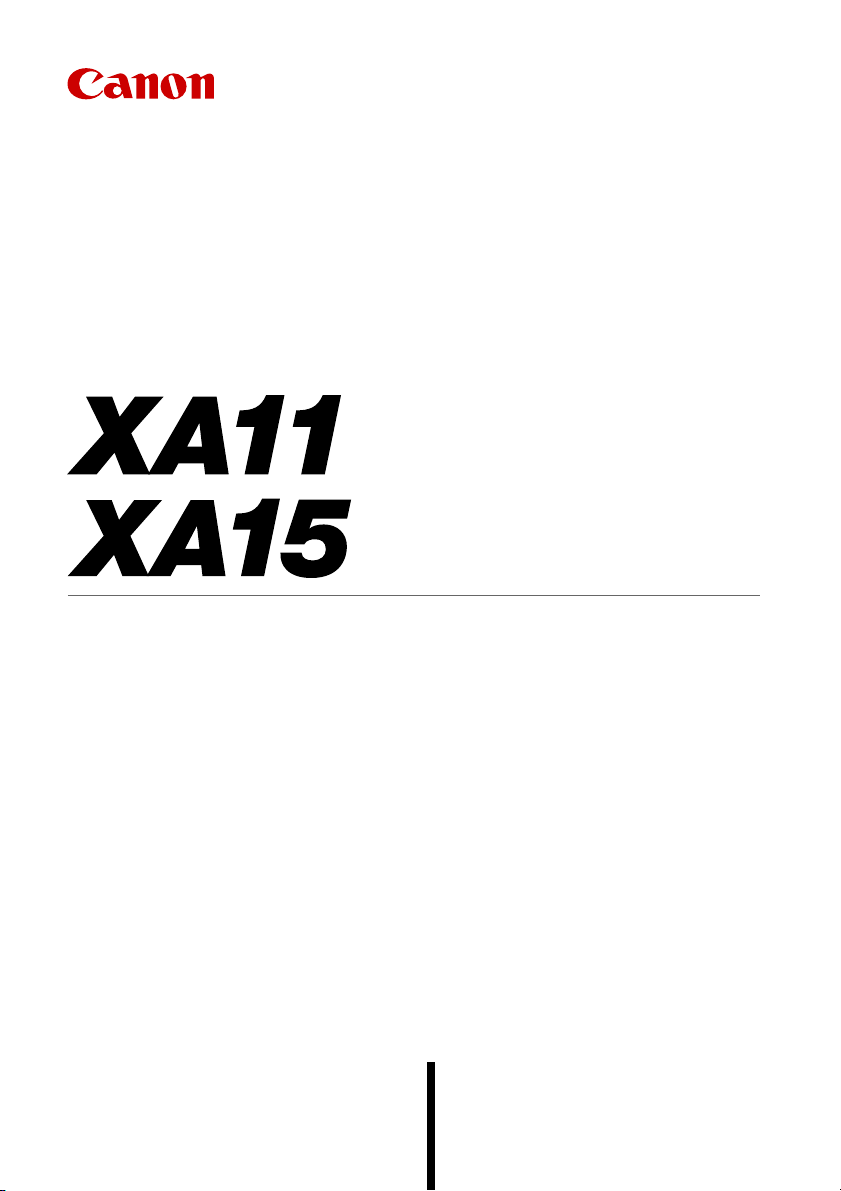
PUB. DIR-0109-000A
Цифровая видеокамера HD
Руководство по эксплуатации
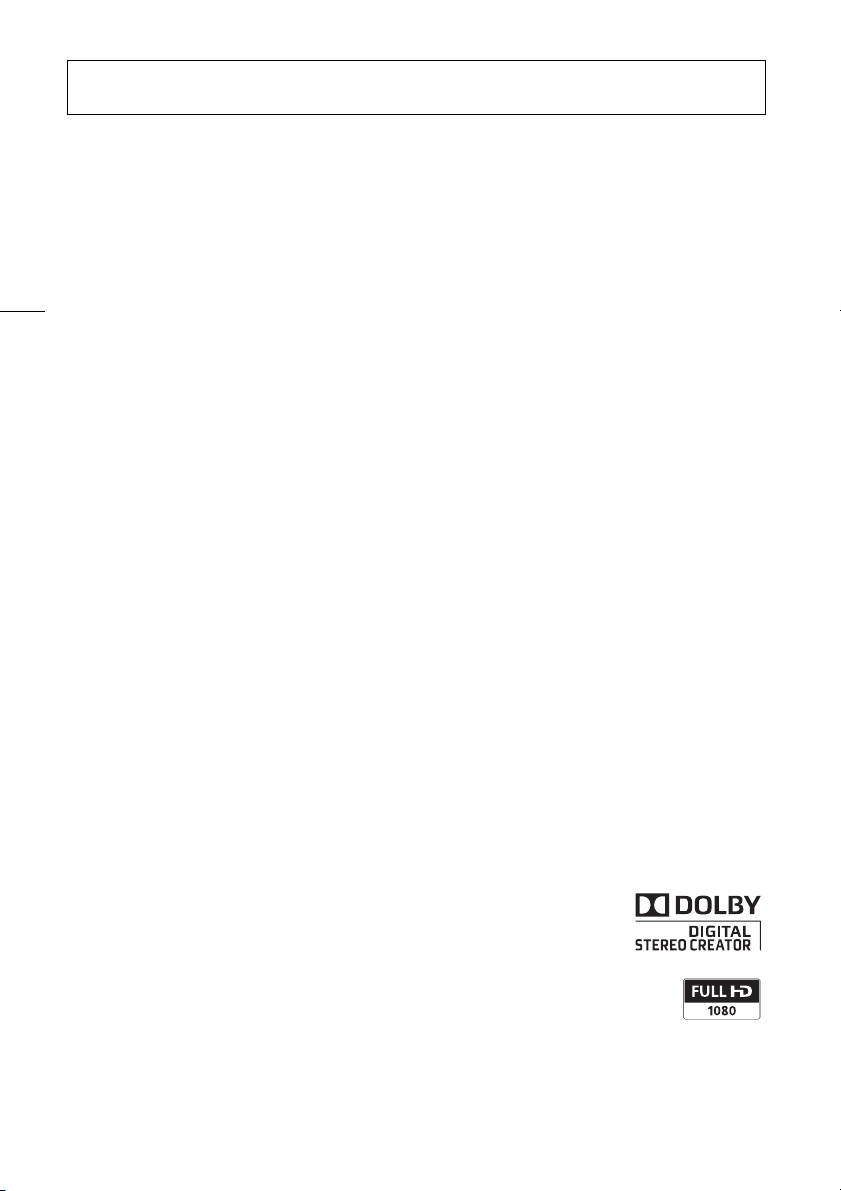
ПРЕДУПРЕЖДЕНИЕ ОБ АВТОРСКИХ ПРАВАХ:
Несанкционированная запись материалов, защищенных законом об авторских правах, может являться нарушением
прав обладателей авторских прав и противоречить закону об охране авторских прав.
2
Товарные знаки
• Логотипы SD, SDHC и SDXC являются товарными знаками компании SD-3C, LLC.
• Microsoft и Windows являются товарными знаками либо зарегистрированными товарными знаками корпорации Microsoft в
США и/или других странах.
• macOS является товарным знаком Apple Inc., зарегистрированным в США и других странах
• HDMI, High-Definition Multimedia Interface и логотип HDMI являются товарными знаками или зарегистрированными
товарными знаками HDMI Licensing Administrator, Inc. в США и/или других странах.
• «AVCHD», «AVCHD Progressive» и логотип «AVCHD Progressive» являются товарными знаками корпораций Panasonic
Corporation и Sony Corporation.
• Изготовлено по лицензии компании Dolby Laboratories.
«Dolby» и знак в виде двойной буквы D являются товарными знаками компании Dolby Laboratories.
• Прочие названия и изделия, не упомянутые выше, могут быть товарными знаками или
зарегистрированными товарными знаками соответствующих компаний.
• В этом устройстве используется технология exFAT, лицензия на которую получена от корпорации
Microsoft.
• Символом «Full HD 1080» обозначаются видеокамеры Canon, поддерживающие видеоизображение
высокой четкости, содержащее 1080 пикселов (строк развертки) по вертикали.
• This product is licensed under AT&T patents for the MPEG-4 standard and may be used for encoding MPEG-4
compliant video and/or decoding MPEG-4 compliant video that was encoded only (1) for a personal and noncommercial purpose or (2) by a video provider licensed under the AT&T patents to provide MPEG-4 compliant video. No license is
granted or implied for any other use for MPEG-4 standard.
• THIS PRODUCT IS LICENSED UNDER THE AVC PATENT PORTFOLIO LICENSE FOR THE PERSONAL USE OF A CONSUMER OR OTHER
USES IN WHICH IT DOES NOT RECEIVE REMUNERATION TO (i) ENCODE VIDEO IN COMPLIANCE WITH THE AVC STANDARD (“AVC
VIDEO’’) AND/OR (ii) DECODE AVC VIDEO THAT WAS ENCODED BY A CONSUMER ENGAGED IN A PERSONAL ACTIVITY AND/OR WAS
OBTAINED FROM A VIDEO PROVIDER LICENSED TO PROVIDE AVC VIDEO. NO LICENSE IS GRANTED OR SHALL BE IMPLIED FOR ANY
OTHER USE. ADDITIONAL INFORMATION MAY BE OBTAINED FROM MPEG LA, L.L.C. SEE HTTP://WWW.MPEGLA.COM
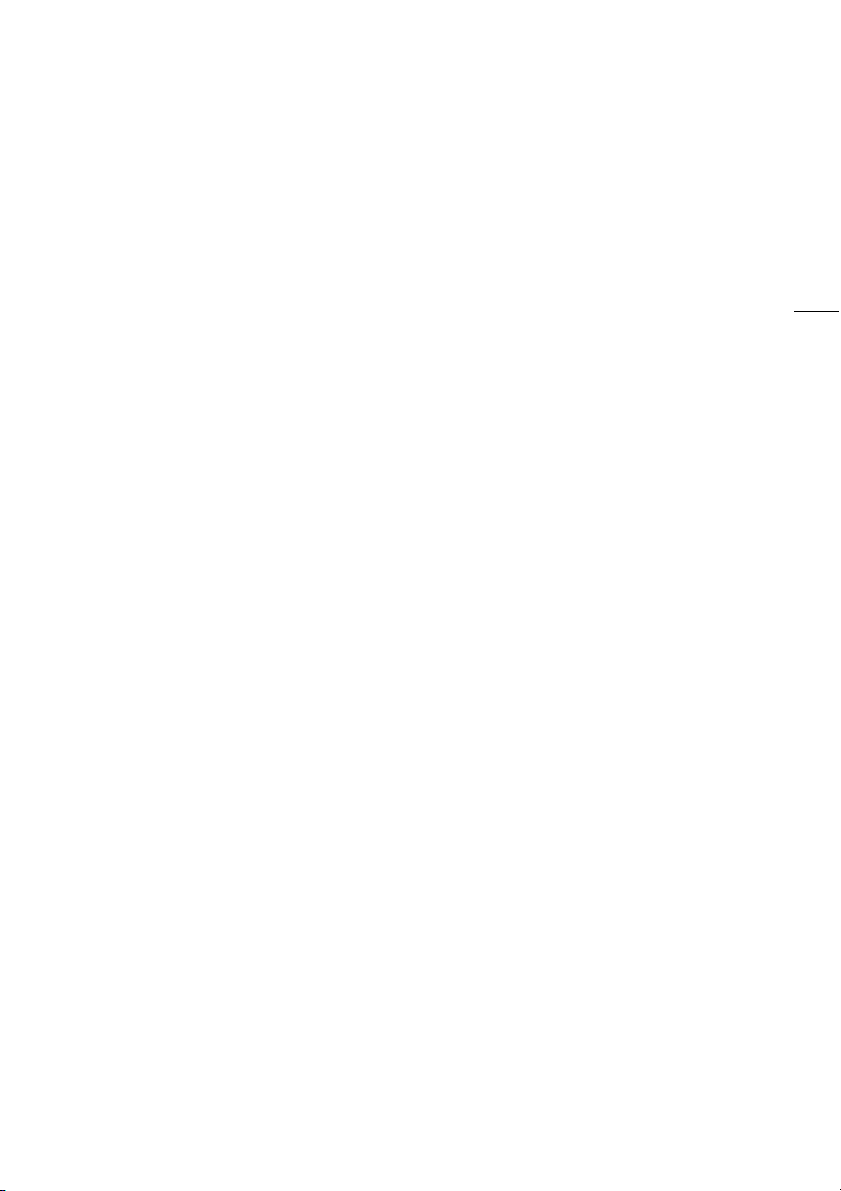
Особенности видеокамеры
Видеокамера высокой четкости Canon XA15 / XA11 — это мощная видеокамера, незаменимая
во многих ситуациях благодаря своим компактным размерам. Ниже перечислены лишь
некоторые из множества предусмотренных в видеокамере функций.
Съемка высокой четкости
Датчик HD CMOS PRO и процессор
изображения DIGIC DV 4
Видеокамера оснащена КМОП-датчиком
изображения типа 1/2,84, который
записывает видеоизображение с
эффективным количеством пикселов,
приблизительно равным 2,91 млн
(2136x1362). Затем видеоизображение
обрабатывается процессором
изображения DIGIC DV 4. Это обеспечивает
великолепные результаты при
недостаточной освещенности и улучшает
стабилизацию изображения.
Широкоугольный зум-объектив
С фокусным расстоянием в
широкоугольном положении 26,8 мм*
(эквивалент для 35-мм пленки)
видеокамера обладает выдающимися
возможностями по широкоугольной
съемке. Объектив обеспечивает
20-кратный оптический зум.
* 28,8 мм при использовании Динамичного
СИ.
Съемка видеоизображения
требуемого вида
Можно настроить многие параметры
изображения, такие как глубина цвета,
резкость и яркость, чтобы получить
требуемый «вид» (A 71). В камере также
предусмотрены доступные для выбора
стандартные настройки вида. Первый вид
— это [Wide DR], который применяет
гамма-кривую с очень широким
динамическим диапазоном и
соответствующей цветовой матрицей.
Второй вид — это [Приор. выс.ярк.],
который дает естественные градации тонов
и уменьшает переэкспонирование в ярких
областях, не производя сжатие светов. При
просмотре снятых с этим видом
видеозаписей на внешнем мониторе с
более яркими настройками вы оцените
улучшенную детализацию.
Удобство работы
Акцент на универсальности
В этой видеокамере достаточно функций
для использований в качестве основной
камеры, но при этом она очень портативна.
Улучшенная стабилизация изображения
(A 59) позволяет снимать во многих
ситуациях на выезде. Блок рукоятки
выполнен съемным – его можно снять,
если требуется большая портативность, а
затем установить на место, если требуется
расширенная звуковая функциональность.
Органы ручного управления всегда
под рукой
Кольцо фокусировки/зумирования
помогает обеспечить требуемую наводку
на резкость. Функция кольца легко
изменяется, чтобы можно было управлять
зумированием. Более того, можно
назначить некоторые часто используемые
функции настраиваемой кнопке и
настраивать эти функции
соответствующим этой кнопке диском
(A 96). Если же этого недостаточно, в
видеокамере предусмотрены 5
назначаемых кнопок, которым можно
назначить различные функции для
простого доступа к ним (A 97).
Обнаружение лица
При обнаружении лица объекта
видеокамера отслеживает это лицо и
фокусируется на него (A 51). Более того,
видеокамеру можно использовать в
режиме ручной фокусировки, а
автофокусировка будет включаться только
3
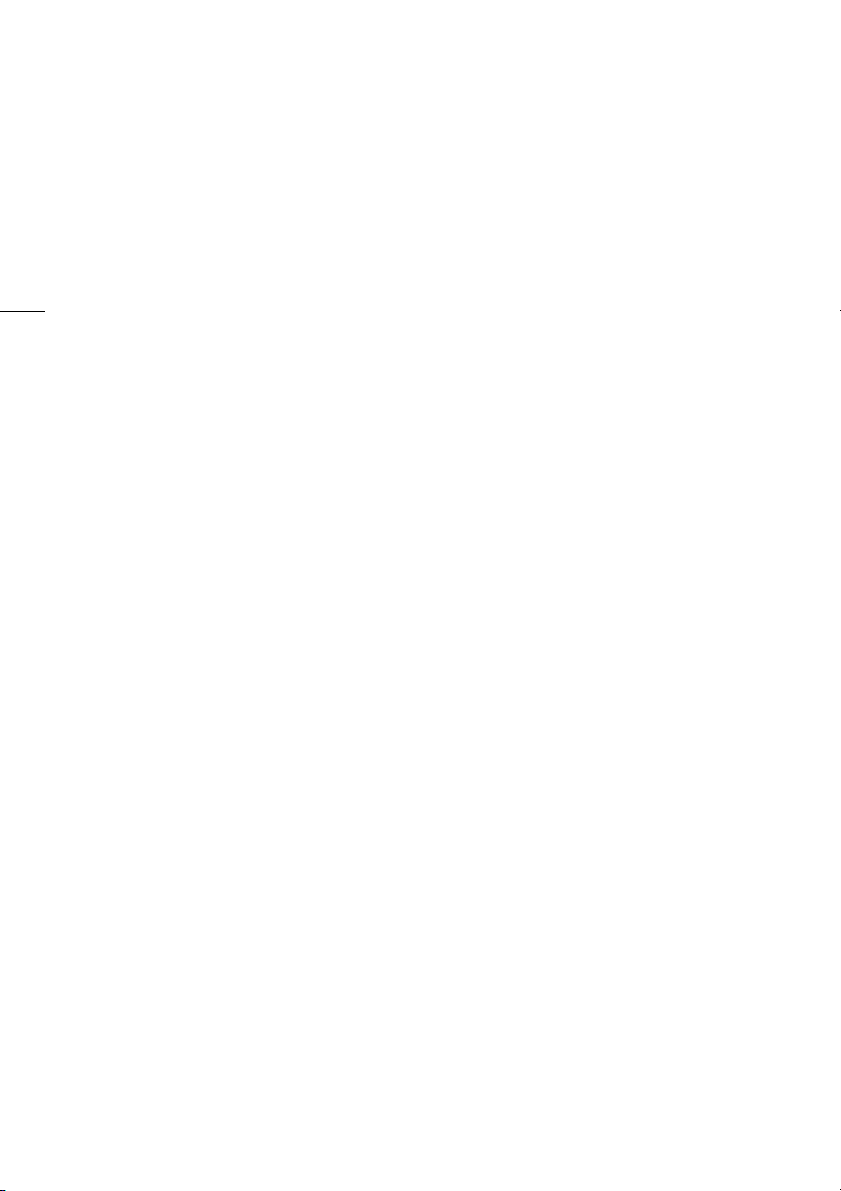
при обнаружении лица – важные объекты
4
всегда будут в фокусе.
Съемка в инфракрасном свете
Снимайте в темноте в инфракрасном свете
(A 92). Встроенная в блок рукоятки
инфракрасная лампа позволяет снимать
ночных животных в естественной среде
обитания или аналогичные эпизоды.
Запись в формате AVCHD/MP4 и
двойная запись
При съемке можно выбрать формат записи
AVCHD или MP4 (A 33). Можно также
использовать двойную запись (A 42) для
записи одного и того же эпизода на обе
карты памяти или даже для записи на обе
карты памяти в различных форматах.
Двойная запись удобна, например, для
создания резервной копии записей.
Специальные режимы съемки (A 44,
90)
Во время съемки можно изменять частоты
записи кадров для получения эффекта
ускоренного или замедленного движения.
Можно также использовать
предварительную запись длительностью 3
секунды до начала съемки, что помогает не
упустить моменты, которые сложно
поймать.
Прочие функции
Разнообразные возможности
подключения аудиоустройств
Во время съемки можно использовать
встроенный микрофон, разъем MIC или два
разъема INPUT. В случае разъемов INPUT
можно использовать даже микрофоны, для
которых требуется фантомное питание.
Выбор аудиоэпизода
Функция выбора аудиоэпизода (A 81)
позволяет оптимизировать звуковые
параметры встроенного микрофона,
выбирая аудиоэпизод, соответствующий
окружающей обстановке. Во время
просмотра зрители ощутят еще более
полный эффект присутствия.
ЖК-экран и видоискатель
Как ЖК-экран, так и видоискатель
обеспечивают 100% охват площади кадра,
что позволяет точно контролировать
правильность кадрирования изображения.
Невероятно четкий ЖК-экран незаменим
при просмотре деталей на важных кадрах.
Видоискатель можно наклонить на 45
градусов вверх, что расширяет диапазон
применения и универсальность
видеокамеры при съемке.
Сенсорная автоэкспозиция
Достаточно нажать на экран, чтобы
повысить яркость темных областей
изображения (A 64). Эта операция
проста, но при этом позволяет снимать с
требуемой экспозицией.
Дополнительные функции
Также предусмотрены запись со сменой
носителя (A 42), которая позволяет при
полном заполнении карты памяти
продолжить запись на другую карту, и
преобразование эпизодов в формат MP4
(A 121).
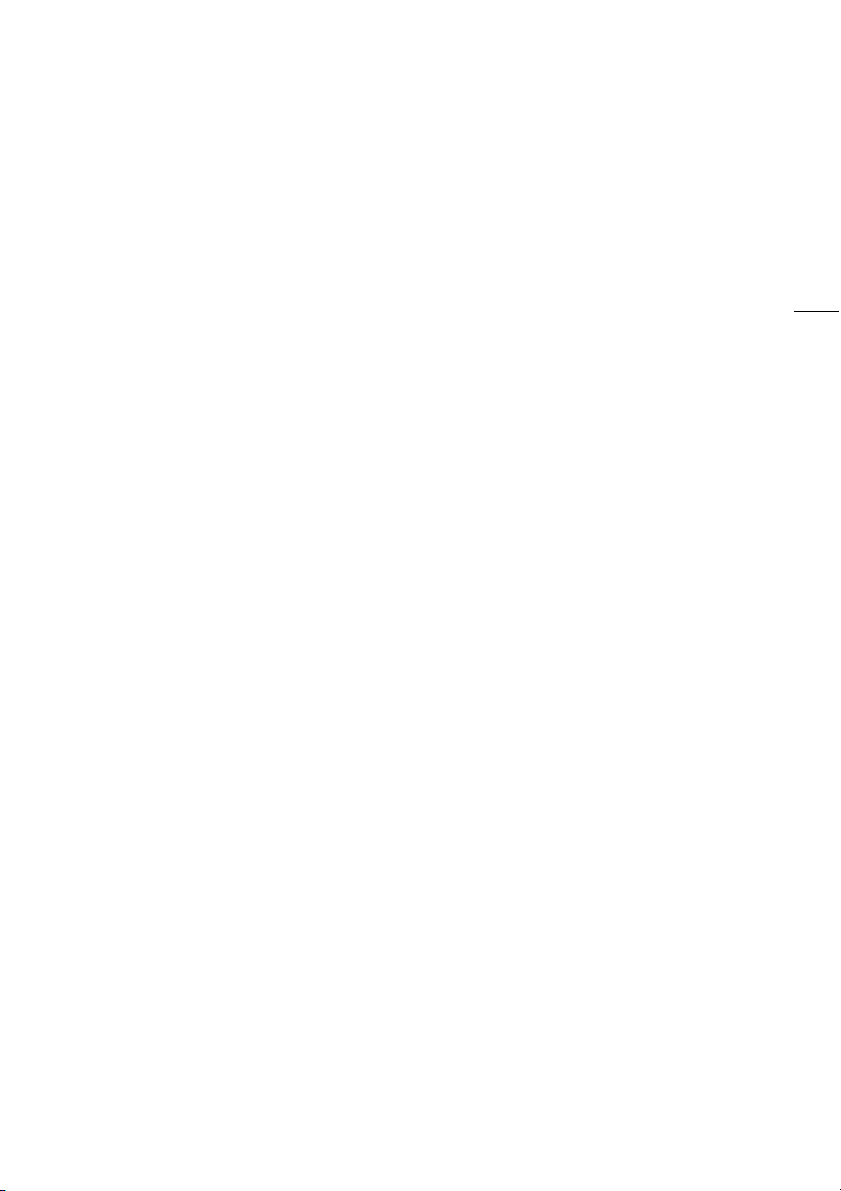
Содержание
1 Введение 8
О данном Руководстве 8
Обозначения, используемые в данном
Руководстве 8
Аксессуары из комплекта поставки 10
Названия компонентов 11
2 Подготовка 16
Установка ферритового сердечника 16
Зарядка аккумулятора 16
Подготовка видеокамеры 19
Установка блока держателя
микрофона 19
Установка блока рукоятки 19
Использование бленды и крышки
объектива 20
Использование видоискателя 20
Регулировка ЖК-экрана 21
Ремень ручки и другие ремни 22
Основные операции с видеокамерой 24
Включение и выключение
видеокамеры 24
Задание режима камеры 24
Использование сенсорного экрана 25
Использование кнопки FUNC. и
джойстика 26
Настройки при первом включении 27
Установка даты и времени 27
Изменение языка 27
Изменение часового пояса 28
Использование меню 29
Использование карты памяти 31
Карты памяти, которые можно
использовать с данной
видеокамерой 31
Установка и извлечение карты
памяти 32
Инициализация карты памяти 32
Выбор карты памяти 33
Выбор формата видеофильмов
(AVCHD/MP4) 34
3 Съемка 35
Съемка видеофильмов и
фотографий 35
Съемка в режиме AUTO 35
Съемка в режиме n (Ручной) 38
Просмотр последнего записанного
эпизода 40
Выбор режима записи (Качество
видео) 41
Двойная запись и запись со сменой
носителя 42
Выбор частоты кадров 43
Замедленная и ускоренная съемка
видеофильмов 44
Режим CINEMA и кинофильтры 46
Настройка фокусировки 48
Ручная фокусировка 48
Автофокусировка 50
Обнаружение и отслеживание лица 51
Зумирование 54
Использование кольца фокусировки/
зумирования 54
Использование качающихся рычагов
зумирования 55
Использование элементов
управления зумированием на
сенсорном экране 57
Плавное управление зумированием 57
Цифровой телеконвертер 58
Улучшенная стабилизация
изображения 59
Ограничение автоматической
регулировки усиления (AGC) 60
Программы съемки с автоматической
установкой экспозиции 61
Настройка экспозиции 63
Использование программы съемки с
ручной установкой экспозиции 63
Компенсация экспозиции 64
Баланс белого 67
Специальные сюжетные программы
съемки 69
Внешний вид и другие эффекты
изображения 71
Выбор вида 71
Настройка параметров
изображения 71
Установка временного кода 73
Выбор режима работы 73
Установка пользовательского бита 75
5
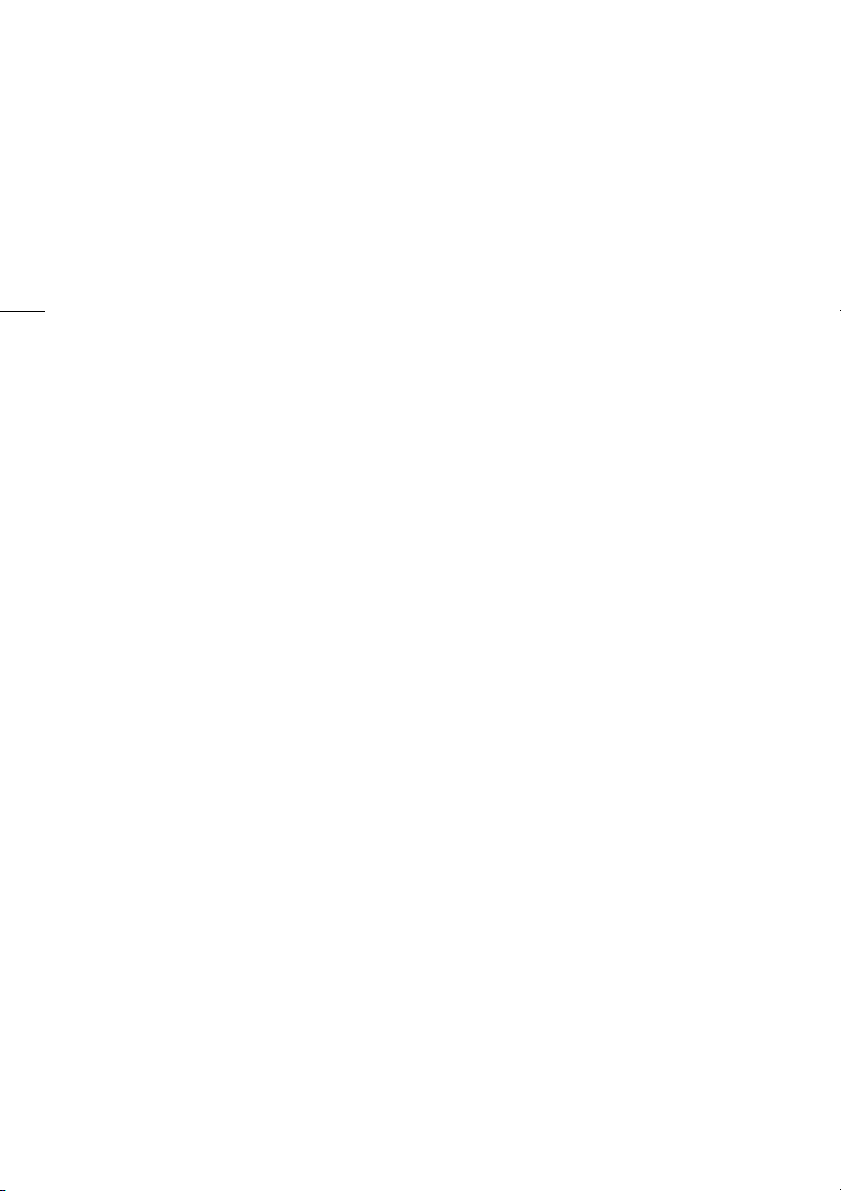
Запись звука 76
Настройки звука и записываемые
аудиоканалы 76
Подключение к видеокамере
внешнего микрофона или внешнего
источника звука 77
Использование линейного входа или
6
внешнего микрофона,
подключенного к разъему INPUT 78
Запись звука в канал 2 (CH2) 78
Уровень записи звука (разъемы
INPUT) 79
Настройка чувствительности
микрофона (разъемы INPUT) 80
Включение микрофонного
аттенюатора (разъемы INPUT) 80
Использование встроенного
микрофона или внешнего
микрофона, подключенного к
разъему MIC 80
Включение входа (разъем MIC) 81
Аудиоэпизоды 81
Уровень записи звука (встроенный
микрофон/разъем MIC) 82
Направленность микрофона
(встроенный микрофон) 83
Эквалайзер звука (встроенный
микрофон) 84
Фильтр шума ветра (встроенный
микрофон) 84
Микрофонный аттенюатор
(встроенный микрофон) 85
Фильтр верхних частот
(разъем MIC) 85
Микрофонный аттенюатор (разъем
MIC) 85
Использование наушников 87
Цветные полосы/эталонный звуковой
сигнал 88
Запись цветных полос 88
Запись эталонного звукового
сигнала 88
Видеокадры 89
Предварительная съемка 90
Экранная индикация и вид
информации 91
Инфракрасная съемка 92
Включение инфракрасного режима 92
Использование принимающего
устройства GPS GP-E2 94
Подключение принимающего
устройства GPS 94
4 Настройка 96
Диск и кнопка CUSTOM 96
Назначаемые кнопки 97
Изменение назначенных функций 97
Использование назначаемой
кнопки 98
Сохранение и загрузка настроек
меню 99
Сохранение настроек меню на карту
памяти 99
Загрузка настроек меню с карты
памяти 99
5 Воспроизведение 100
Воспроизведение видеофильмов 100
Регулировка громкости 102
Отображение информации об
эпизоде 102
Извлечение фотографий во время
воспроизведения видеофильма 103
Удаление эпизодов 104
Удаление одного эпизода 104
Удаление эпизодов с помощью
индексного экрана 104
Разделение эпизодов 106
Обрезка эпизодов 107
6 Внешние соединения 108
Подключение внешнего монитора 108
Схема подключения 108
o Выбор выходного разъема 109
o Использование разъема HD/
SD-SDI 109
Использование разъема HDMI
OUT 109
Использование разъема AV OUT 110
Аудиовыход 111
Синхронизация изображения с
контролируемым звуком 111
Выбор аудиоканала 111
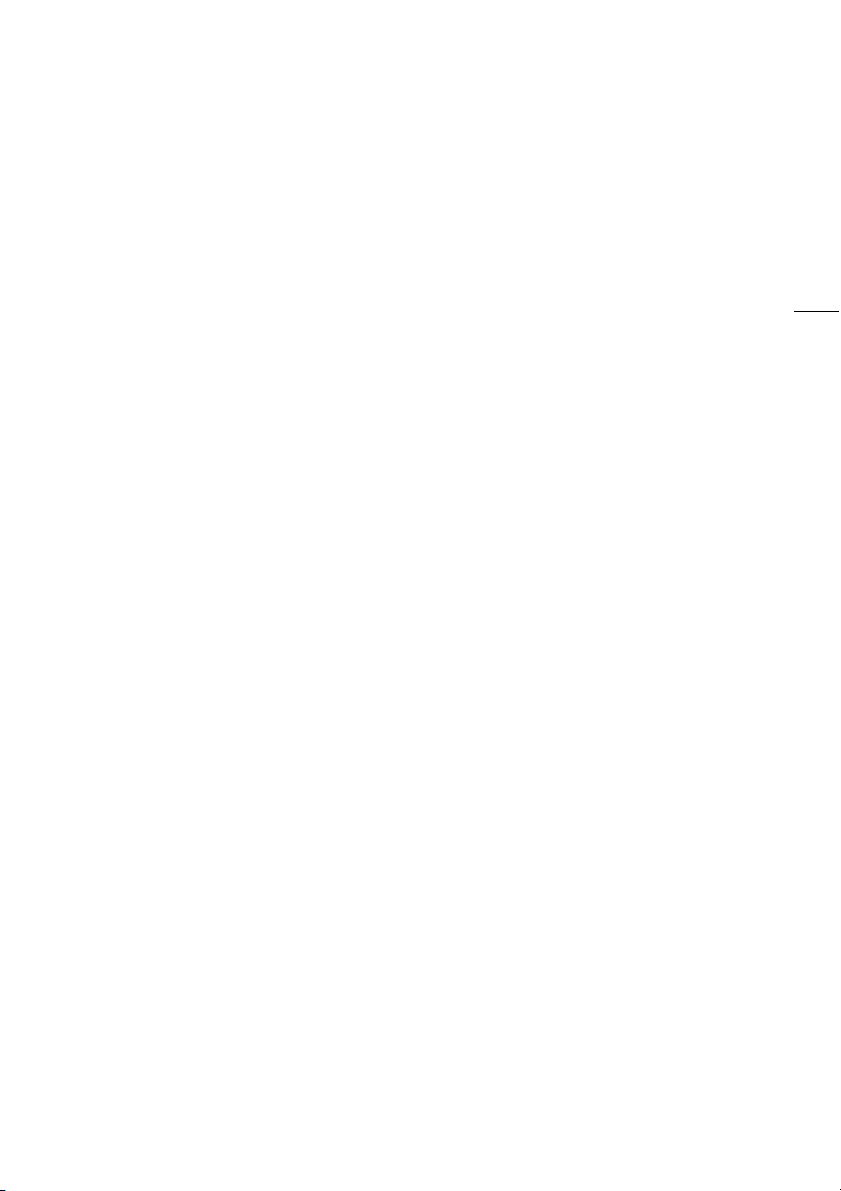
7 Фотографии 113
Просмотр фотографий 113
Функция быстрого перехода между
фотографиями 114
Удаление фотографий 115
Удаление одной фотографии 115
Удаление фотографий с помощью
индексного экрана 115
8 Сохранение/совместное
использование записей 117
Сохранение видеозаписей в
компьютере 117
Передача видеофильмов в
компьютер 118
Копирование записей с одной карты
памяти на другую 119
Копирование эпизодов с помощью
индексного экрана
видеофильмов 119
Копирование одной фотографии 119
Копирование фотографий с помощью
индексного экрана 120
Преобразование видеофильмов в
формат MP4 121
Копирование записей на внешнее
устройство видеозаписи 122
С высокой четкостью 122
Со стандартной четкостью 122
9 Дополнительная
информация 124
Приложение: перечень пунктов
меню 124
Меню FUNC. 124
Меню настройки 126
Приложение: индикация и значки на
экране 135
Устранение неполадок 139
Список сообщений 144
Указания по технике безопасности и
правила обращения 149
Видеокамера 150
Аккумулятор 151
Карта памяти 152
Встроенный литиевый элемент
питания 153
Утилизация 153
Обслуживание/прочее 154
Чистка 154
Конденсация 154
Просмотр логотипов
сертификации 155
Использование видеокамеры за
рубежом 155
Дополнительные принадлежности 156
Технические характеристики 159
Справочные таблицы 163
Приблизительное время записи 163
Прибл. число фотографий 163
Время зарядки, съемки и
воспроизведения 164
Алфавитный указатель 166
7
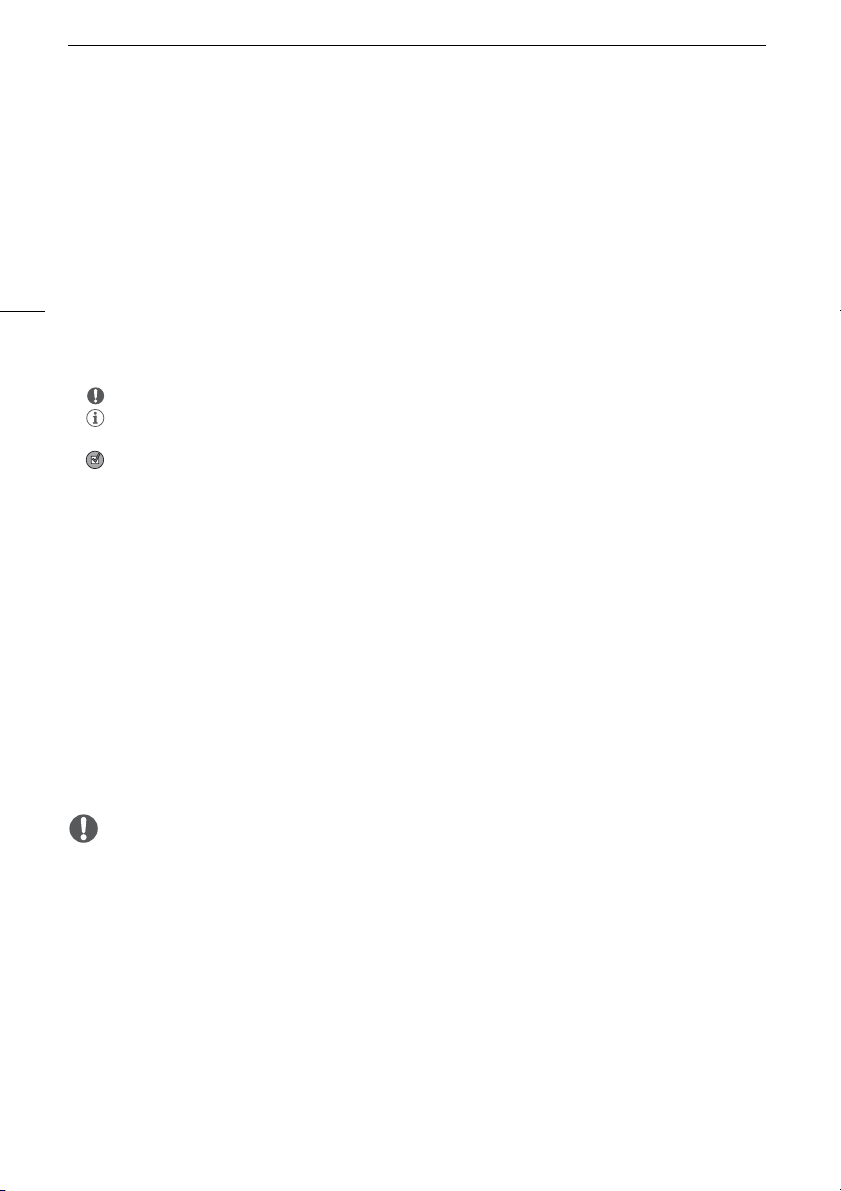
О данном Руководстве
Введение
1
Введение
О данном Руководстве
Благодарим за приобретение видеокамеры Canon XA15/XA11. Перед началом работы с
видеокамерой внимательно прочитайте данное Руководство и сохраните его в качестве
справочника. В случае сбоев в работе видеокамеры см. раздел Устранение неполадок
8
(A 139).
Обозначения, используемые в данном Руководстве
• ВАЖНО: предупреждения, относящиеся к эксплуатации видеокамеры.
• ПРИМЕЧАНИЯ: информация, дополняющая основные инструкции по выполнению
операций.
• ЧТО СЛЕДУЕТ ПРОВЕРИТЬ: ограничения или требования, относящиеся к описываемой
функции.
• A: ссылка на страницу данного Руководства.
• o: сокращение для модели, указанной в значке. Этим значком обозначаются текст и
иллюстрации, относящиеся только к указанной модели.
• В данном Руководстве используются следующие термины.
Под термином «карта памяти» понимается карта памяти SD, SDHC или SDXC.
Под термином «экран» понимается ЖК-экран и экран видоискателя.
Под термином «эпизод» понимается один блок видеофильма с момента нажатия кнопки
START/STOP для начала записи до повторного нажатия этой кнопки для приостановки
записи.
Термины «фотография» и «неподвижное изображение» используются попеременно и имеют
одинаковое значение.
• Фотографии, используемые в данном Руководстве, являются имитацией и сняты с помощью
фотокамеры. Если не указано иное, иллюстрации и значки меню относятся к модели o.
• Для упрощения на некоторых снимках экранов в этом Руководстве показаны только значки,
относящиеся к предмету обсуждения.
ВАЖНО
• Когда на видеокамере горит или мигает индикатор обращения к памяти ACCESS,
соблюдайте перечисленные ниже меры предосторожности. В противном случае может
произойти безвозвратная потеря данных или повреждение памяти.
- Не отсоединяйте источник питания и не выключайте видеокамеру.
- Не открывайте крышку сдвоенного гнезда карт памяти;
- Не изменяйте режим камеры в видеокамере.
- Не переключайте видеокамеру в режим MEDIA.
- Когда к видеокамере подключен USB-кабель, не отсоединяйте USB-кабель.
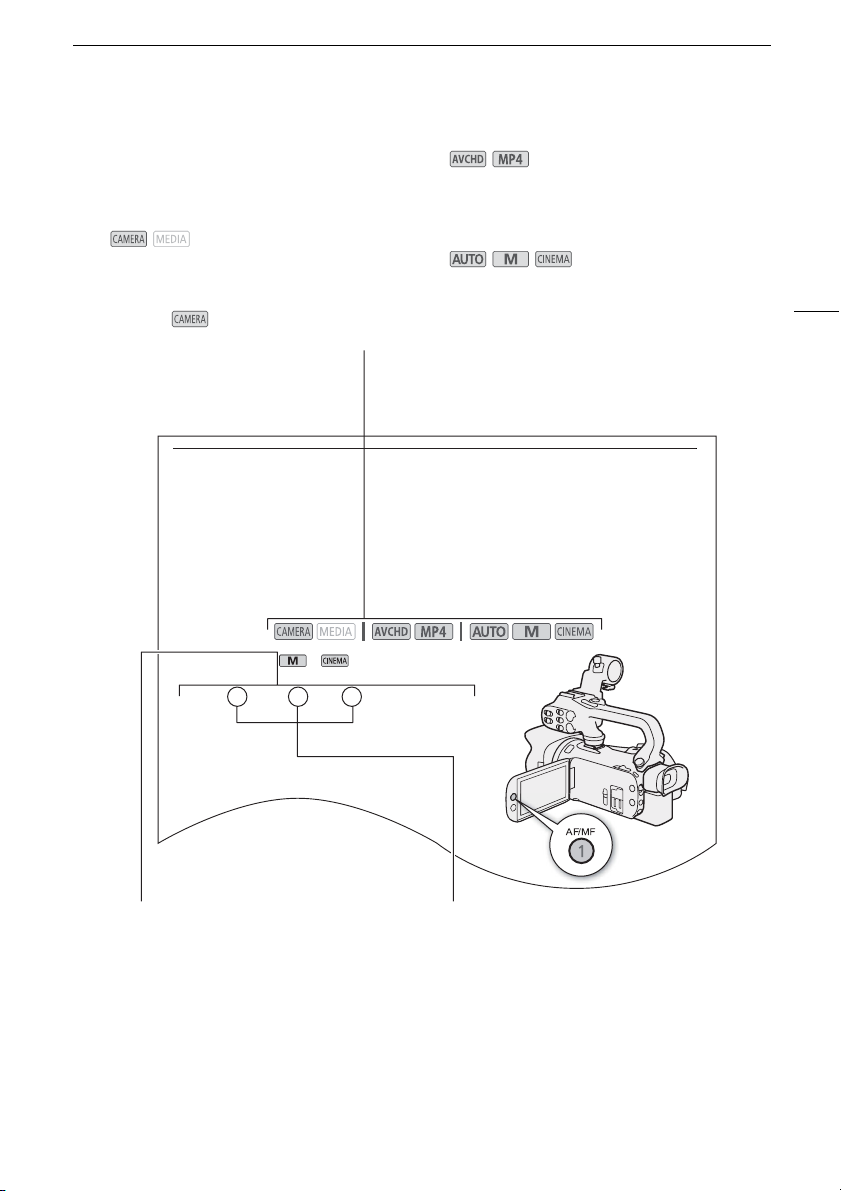
О данном Руководстве
G
G
>>>
p
X
Три набора значков показывают режим
работы и доступность функции в этом
режиме.
: показывает, находится ли
видеокамера в режиме съемки (CAMERA)
или воспроизведения (MEDIA). В этом
примере функция доступна только в
режиме . Подробнее см. раздел
Включение и выключение видеокамеры
(A 24).
Настройка фокусировки
Автофокусировка
При включении автофокусировки видеокамера непрерывно фокусируется на объект в центре
экрана. Диапазон фокусировки составляет от 1 см (в максимально широкоугольном
положении, измеряется от торца оправы объектива) до и от 60 см (во всем диапазоне
зумирования, измеряется от торца оправы объектива) до . Для задания скорости
автофокусировки выполните приведенную ниже процедуру.
Режимы работы:
1 Только режимы : нажмите кнопку AF/MF.
2 Откройте экран [Режим автофокус.].
[FUNC.] [MENU] [Режим автофокус.]
3 Выберите требуемый вариант, затем нажмите [ ].
• На экране отображается значок выбранной функции.
: показывает формат
видеофильма. Подробные сведения см. в
разделе Выбор формата видеофильмов
(AVCHD/MP4) (A 34).
: Обозначает режим
камеры. Подробные сведения см. в
разделе Задание режима камеры (A 24).
9
Скобки [ ] используются для
обозначения выбираемых
экранных кнопок и пунктов
меню, а также других
экранных сообщений и
индикаторов.
Стрелка > служит для сокращенного
отображения порядка выбора пунктов меню.
Подробные инструкции по использованию
меню см. в разделе Использование меню
(A 29). Сводка доступных пунктов меню и
их значений приведена в приложении
Перечень пунктов меню (A 124).
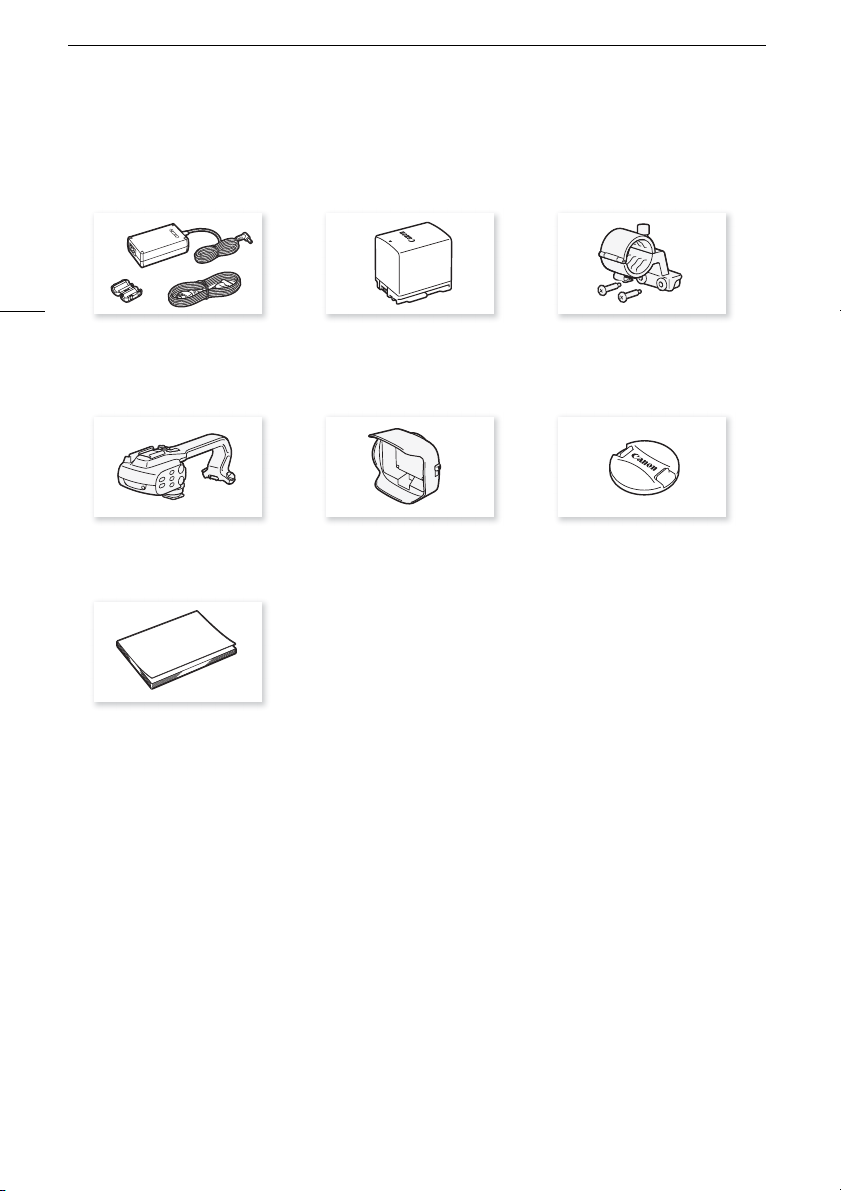
Аксессуары из комплекта поставки
Аксессуары из комплекта поставки
В комплект поставки видеокамеры входят следующие дополнительные принадлежности.
10
Компактный блок питания CA-570
(с кабелем питания и ферритовым
сердечником)
Блок рукоятки (включая винты) Бленда объектива с заслонкой Крышка объектива
Краткое руководство
Аккумулятор BP-820 Блок держателя микрофона
(включая винты)
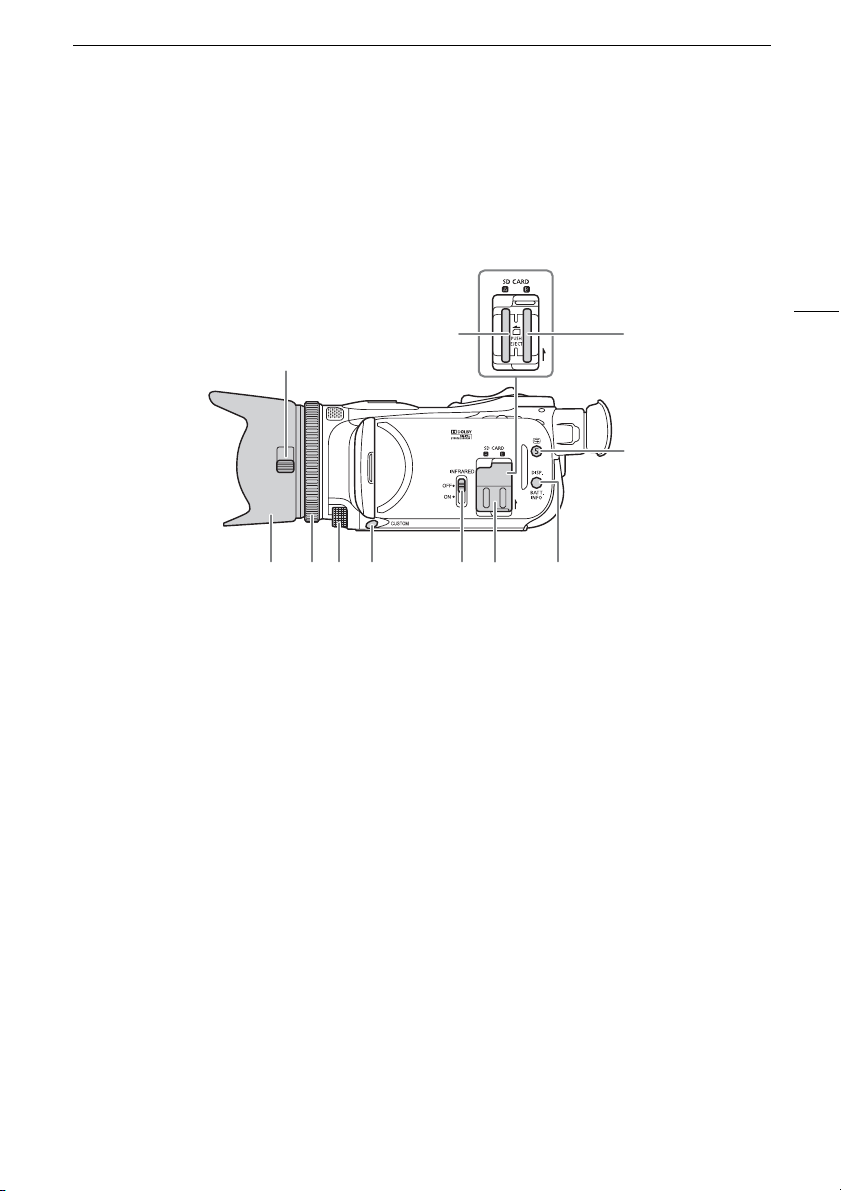
Названия компонентов
В
ид слева
1
Названия компонентов
11
32
4
119108765
1 Переключатель заслонки
объектива (A 35)
2 Гнездо карты памяти 2 (A 32)
3 Гнездо карты памяти 3 (A 32)
4Кнопка u (пересмотр записи)
(A 40)/Назначаемая кнопка 5
(A 97)
5 Бленда объектива (A 20)
6 Кольцо фокусировки/зумирования
(A 48, 54)
7 Диск CUSTOM (настраиваемый)
(A 96)
8 Кнопка CUSTOM (настраиваемая)
(A 96)
9 Переключатель INFRARED
(инфракрасный) (A 92)
10 Крышка сдвоенного гнезда карт
памяти
11 Кнопка DISP. (индикация на
экране) (A 91)/
Кнопка BATT. INFO (информация
об аккумуляторе) (A 138)
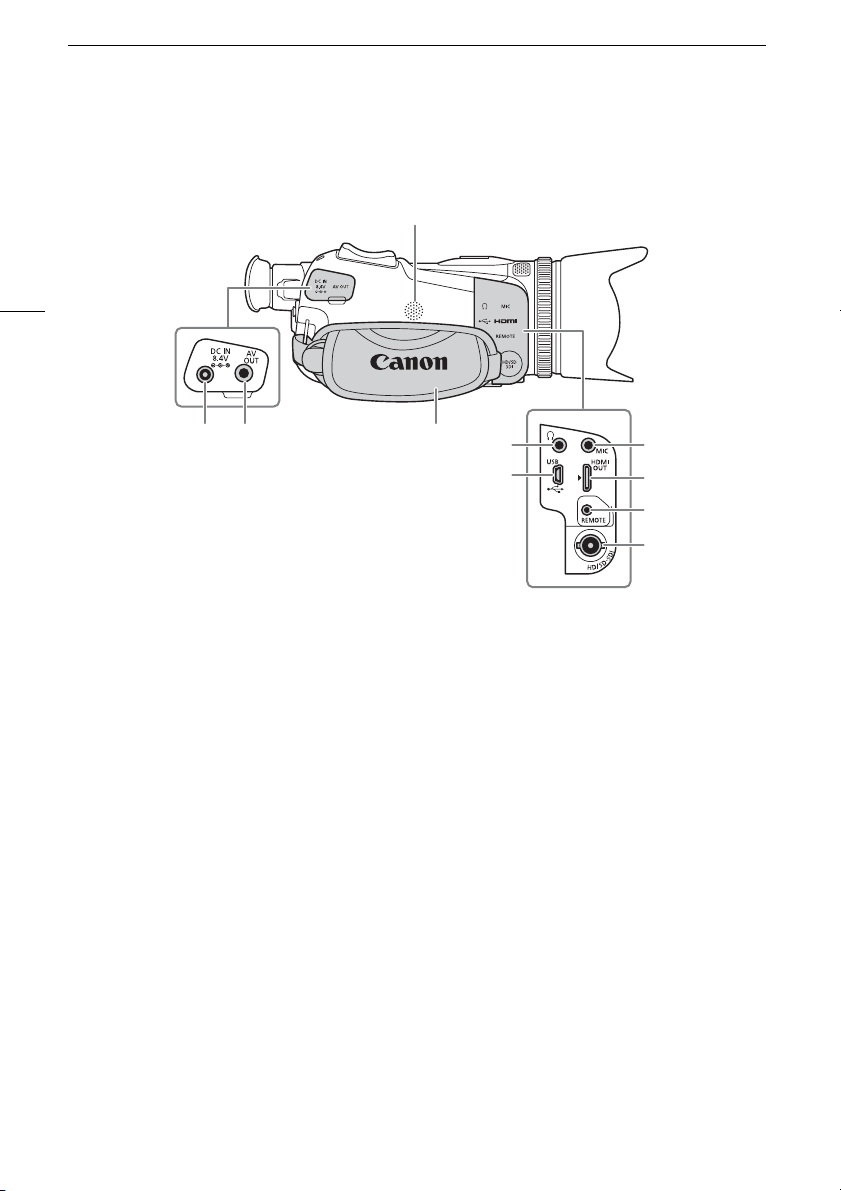
Названия компонентов
В
ид справа
12
1
98
10
26
7
3
4
5
1 Встроенный динамик (A 102)
2 Разъем MIC (микрофон) (A 76)
3Разъем HDMI OUT (A 108, 109)
4 Разъем REMOTE (пульт ДУ)
Для подключения имеющихся в
продаже пультов ДУ.
5 o Разъем HD/SD-SDI (A 109)
6Разъем × (наушники) (A 87)
7 Разъем USB (A 94)
8Разъем DC IN (A 16)
9Разъем AV OUT (A 108, 110)
10 Ремень ручки (A 22)
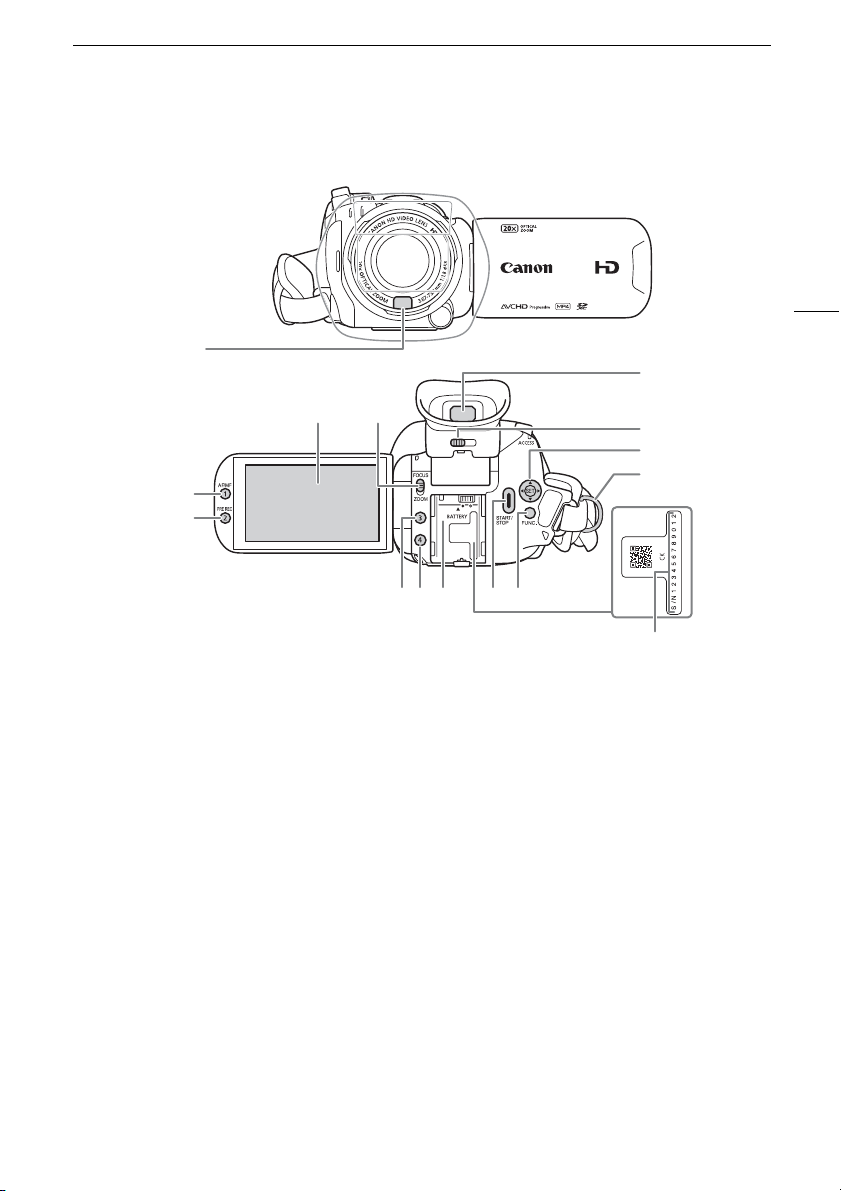
В
ид спереди
Вид сзади
Названия компонентов
13
1
6
45
7
8
9
2
3
14
13121110
15
1 Датчик мгновенной
автофокусировки (I.AF) (A 50,
154)
2 Кнопка AF/MF (A 48)/
Назначаемая кнопка 1 (A 97)
3 Кнопка PRE REC (предварительная
съемка) (A 90)/Назначаемая
кнопка 2 (A 97)
4 Сенсорный ЖК-экран (A 21, 25)
5 Переключатель кольца
фокусировки/зумирования (A 48,
54)
6 Видоискатель (A 20)
7 Рычаг диоптрийной регулировки
(A 20)
8 Джойстик (A 26)/
Кнопка SET (A 26)
9 Крепление ремня (A 22)
10 Назначаемая кнопка 3 (A 97)
11 Назначаемая кнопка 4 (A 97)
12 Блок крепления аккумулятора
(A 16)
13 Кнопка START/STOP (A 35)
14 Кнопка FUNC. (функция) (A 26)
15 Серийный номер
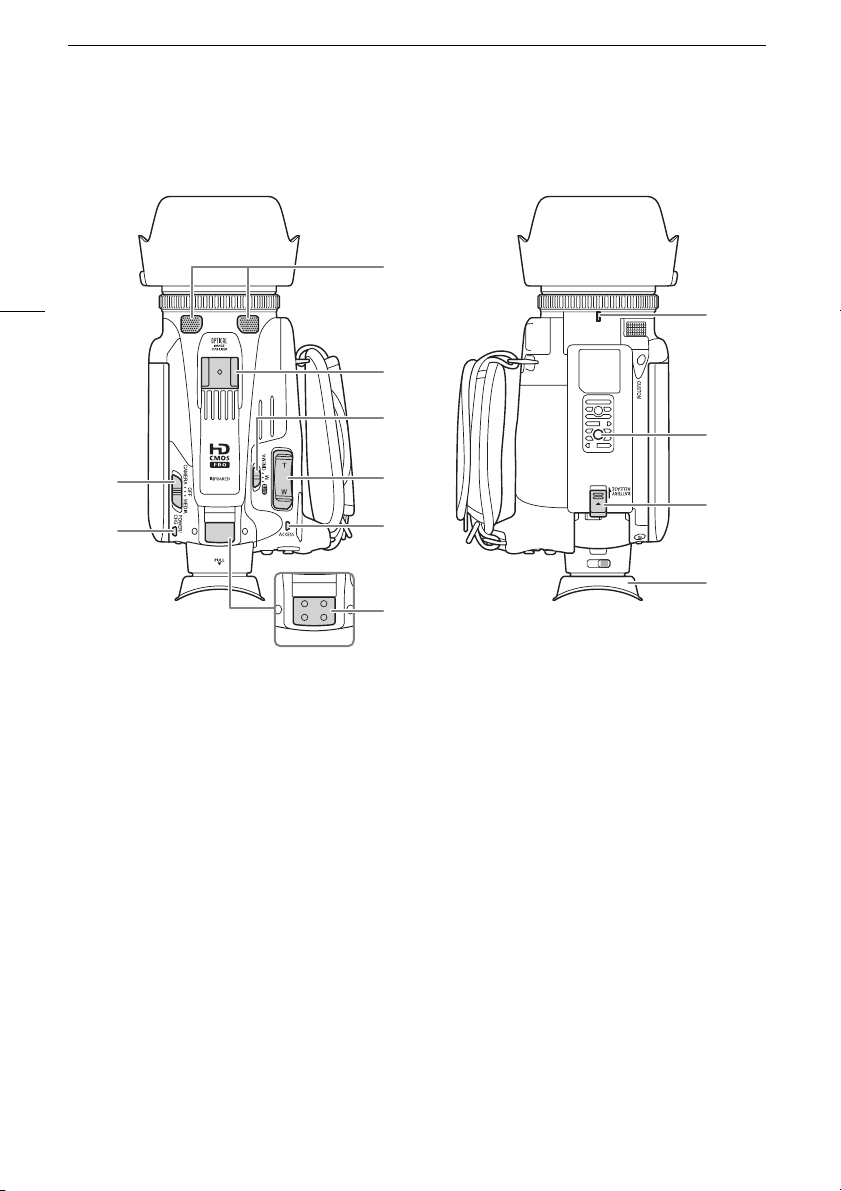
Названия компонентов
В
В
ид сверху
ид снизу
3
14
9
4
5
1
2
6
7
8
1 Переключатель питания (A 24)
2 Индикатор POWER/CHG (зарядка
аккумулятора) (A 16)
3 Встроенный стереомикрофон
(A 76)
4 Колодка для аксессуаров
5 Переключатель режима (A 24)
6 Рычаг зумирования на рукоятке
(A 55)
7 Индикатор ACCESS (обращение)
(A 35)
8 Крепление блока рукоятки (A 19)
9 Индексная метка крепления
объектива
10 Штативное гнездо
Для установки видеокамеры на
штатив с помощью монтажных
винтов длиной 6,5 мм и менее.
11 Переключатель BATTERY
RELEASE (отсоединение
аккумулятора) (A 17)
12 Наглазник (A 20)
10
11
12
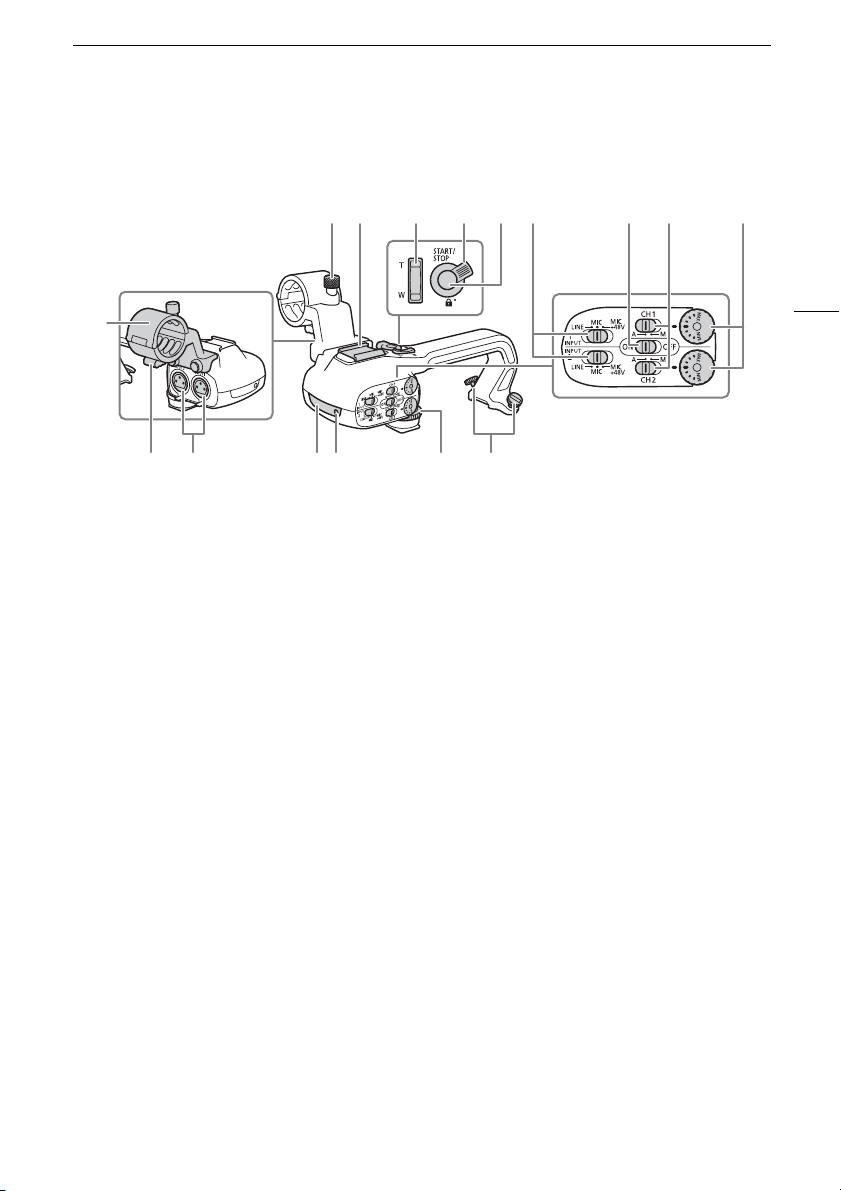
Блок рукоятки
1
Названия компонентов
23 4 5 6 7 8 9 10
15
161514131211
1 Блок держателя микрофона
(A 76)
2 Винт фиксации микрофона (A 76)
3 Колодка для аксессуаров
Для установки аксессуаров.
4 Рычаг зумирования на рукоятке
(A 55)
5 Рычаг блокировки (C) кнопки
START/STOP (A 39)
6 Кнопка START/STOP (A 35)
7 Переключатели выбора входа для
входов INPUT 1 и INPUT 2 (A 78)
8 Переключатель ON/OFF (Вкл./
Откл.) разъемов INPUT (A 80)
9 Переключатели уровня громкости
звука для входов CH1 и CH2
(A 79)
10 Диски уровня громкости звука для
входов CH1 и CH2 (A 79)
11 Зажим кабеля микрофона (A 76)
12 Разъемы INPUT 1 и INPUT 2
(собирательно называются
«разъемы INPUT») (A 78)
13 Инфракрасная лампа (A 92)
14 Индикатор съемки (A 35)
15 Передний винт блока рукоятки
(A 19)
16 Задние винты блока рукоятки
(A 19)
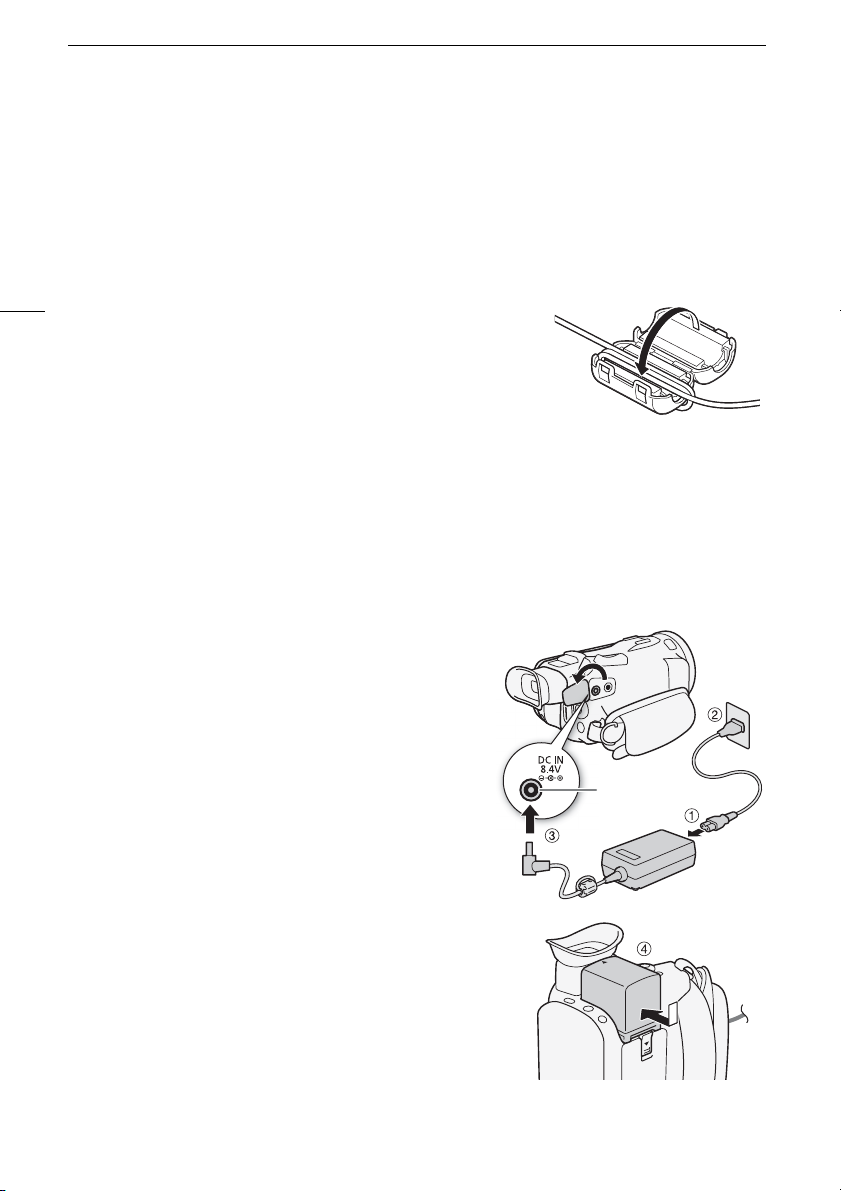
Установка ферритового сердечника
Подготовка
2
Подготовка
Установка ферритового сердечника
Перед подключением компактного блока питания к видеокамере установите прилагаемый
ферритовый сердечник.
16
Установите ферритовый сердечник на кабель компактного
блока питания приблизительно в 6 см от штекера
постоянного тока (этот штекер подключается к разъему DC
IN).
Пропустите кабель через центр сердечника, затем оберните
кабель вокруг сердечника (как показано на рисунке) и закройте
устройство до щелчка.
Зарядка аккумулятора
Питание видеокамеры возможно от аккумулятора или непосредственно от компактного блока
питания.
1 Подсоедините кабель питания к компактному
блоку питания.
2 Подсоедините кабель питания к электрической
розетке.
3 Подсоедините компактный блок питания к разъему
DC IN видеокамеры.
4 Установите аккумулятор на видеокамеру.
• Аккуратно вставьте аккумулятор в блок крепления
аккумулятора и сдвиньте его вперед до фиксации с
щелчком.
Разъем DC IN
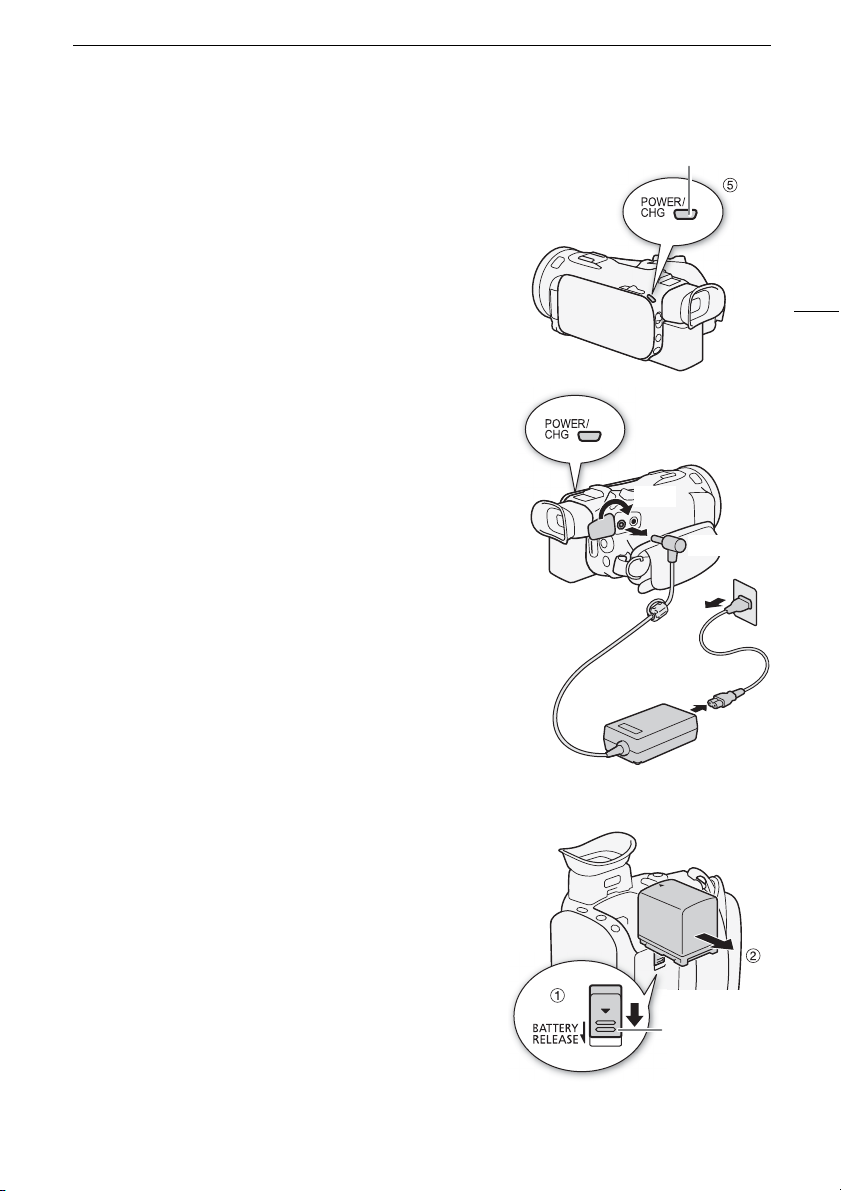
Зарядка аккумулятора
5 Зарядка начинается при выключении видеокамеры.
• Если видеокамера была включена, при ее выключении
зеленый индикатор POWER/CHG выключается. Через
некоторое время индикатор POWER/CHG загорается
красным цветом (аккумулятор заряжается). После того
как аккумулятор полностью зарядится, красный
индикатор POWER/CHG выключается.
• Если индикатор мигает, см. раздел Устранение
неполадок (A 142).
6 Отсоедините компактный блок питания в порядке,
показанном на рисунке.
Индикатор POWER/CHG (зарядка
аккумулятора)
햷
-2
햷
-1
햷
-3
햷
-4
17
Снятие аккумулятора
1 Сдвиньте переключатель BATTERY RELEASE в
направлении стрелки и удерживайте его нажатым.
2 Сдвиньте аккумулятор и извлеките его.
Переключатель
BATTERY
RELEASE
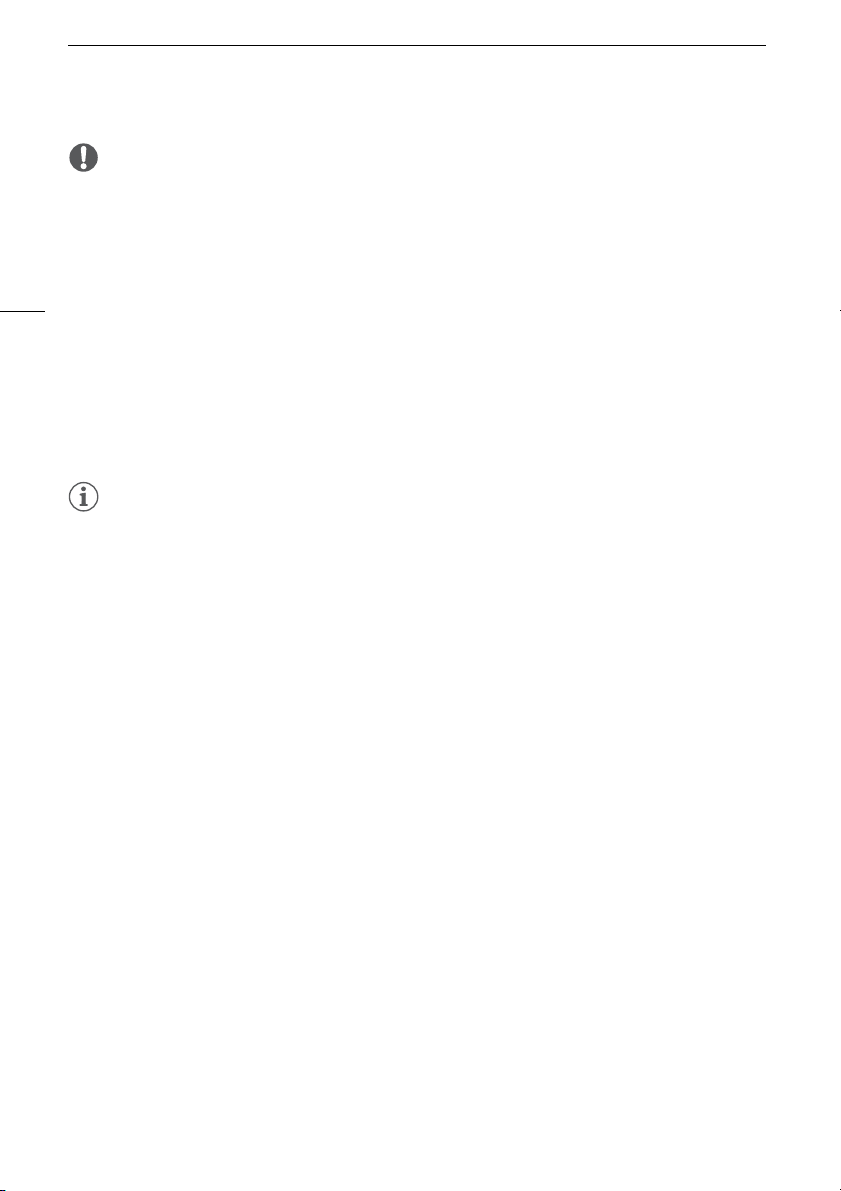
Зарядка аккумулятора
ВАЖНО
• Перед подсоединением и отсоединением компактного блока питания выключайте
видеокамеру. После выключения видеокамеры производится обновление важных данных на
карте памяти. Обязательно дождитесь выключения зеленого индикатора POWER/CHG.
• При использовании компактного блока питания не закрепляйте его на одном месте,
поскольку это может вызвать неисправность.
• Не подключайте к разъему DC IN видеокамеры или к компактному блоку питания никакое
18
другое электрическое оборудование, кроме явно рекомендованного для использования с
этой видеокамерой.
• Во избежание отказа и излишнего нагрева оборудования не подсоединяйте входящий в
комплект поставки компактный блок питания к преобразователям напряжения (во время
зарубежных поездок) или к специальным источникам питания (например, к розеткам на
борту самолетов или кораблей, к инверторам и т. п.).
• Подробные сведения о порядке ухода за аккумулятором см. в разделах Указания по технике
безопасности и правила обращения (A 149).
ПРИМЕЧАНИЯ
• Аккумулятор рекомендуется заряжать при температуре от 10 °C до 30 °C. При температуре
окружающей среды или аккумулятора ниже прибл. 0 °C или выше прибл. 40 °C зарядка не
начинается.
• Аккумулятор заряжается только при выключенной видеокамере.
• Если источник питания был отключен во время зарядки аккумулятора, перед обратным
подключением источника питания убедитесь, что индикатор POWER/CHG выключился.
• Если оставшееся время работы от аккумулятора является критичным, для питания
видеокамеры можно использовать компактный блок питания, чтобы аккумулятор не
разряжался.
• Заряженные аккумуляторы постепенно самопроизвольно разряжаются. Поэтому
заряжайте их в день использования или накануне, чтобы обеспечить полный заряд.
• При первом использовании аккумулятора полностью зарядите его, а затем работайте с
видеокамерой до полной разрядки аккумулятора. Эта операция обеспечит правильность
отображения оставшегося времени съемки.
• Рекомендуется подготовить запасные аккумуляторы в расчете на время съемки, в 2–3 раза
превышающее планируемое.
• Время зарядки и приблизительное время работы см. в разделе Справочные таблицы
(A 163).
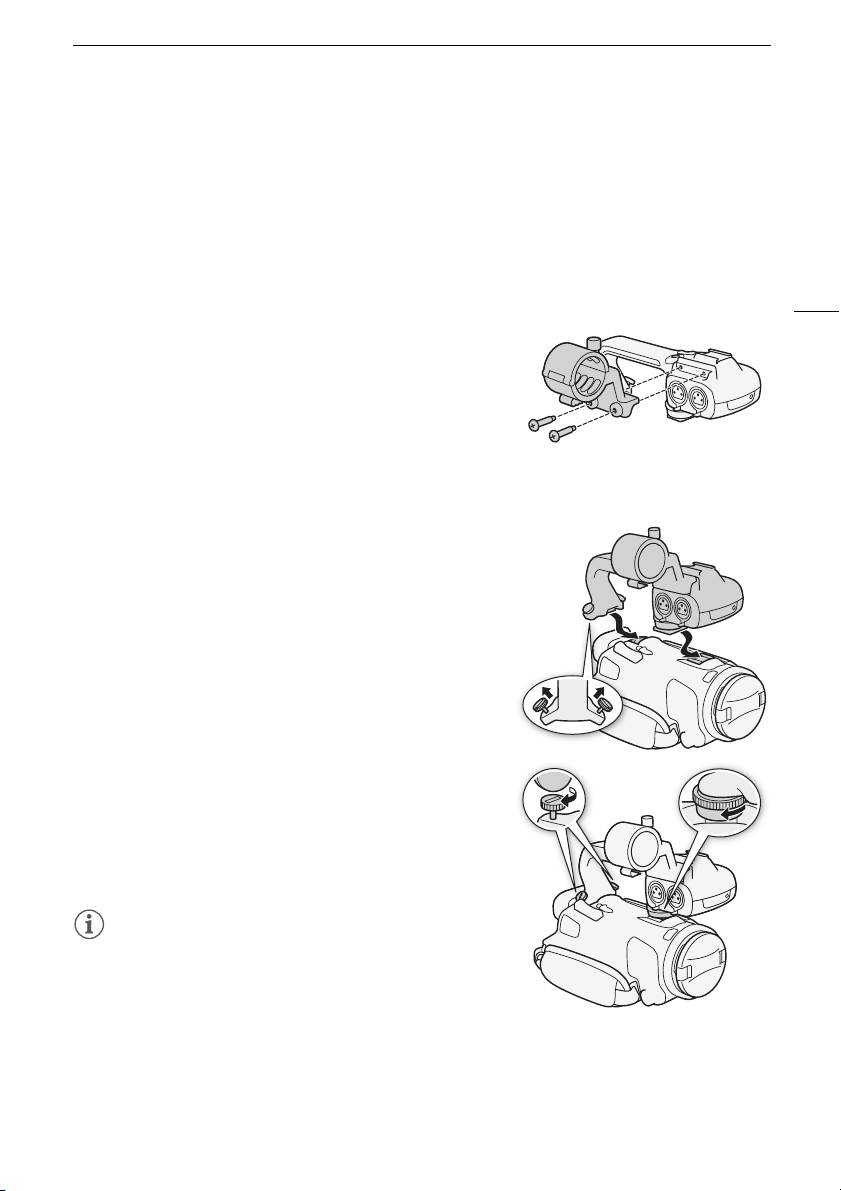
Подготовка видеокамеры
Подготовка видеокамеры
В этом разделе рассматриваются основные операции по подготовке видеокамеры, такие как
установка блока рукоятки и бленды объектива, а также настройка видоискателя и ЖК-экрана.
При установке бленды объектива, ремня ручки и других ремней будьте осторожны, чтобы не
уронить видеокамеру – положите ее на стол или другую устойчивую поверхность.
Установка блока держателя микрофона
Прилагаемыми винтами закрепите блок держателя
микрофона на блоке рукоятки.
Установка блока рукоятки
1 Вставьте переднюю часть блока рукоятки в колодку
для аксессуаров, как показано на рисунке. Затем
сдвиньте блок рукоятки вперед до упора.
• Задвигая блок рукоятки, убедитесь, что передний и
задний винты не мешают движению.
2 Поверните передний винт и два задних винта, чтобы
закрепить блок рукоятки.
19
ПРИМЕЧАНИЯ
• Видеокамерой можно пользоваться даже при снятом
блоке рукоятки. Однако при этом недоступны некоторые
опции звука (A 76), инфракрасная лампа и индикатор
съемки.
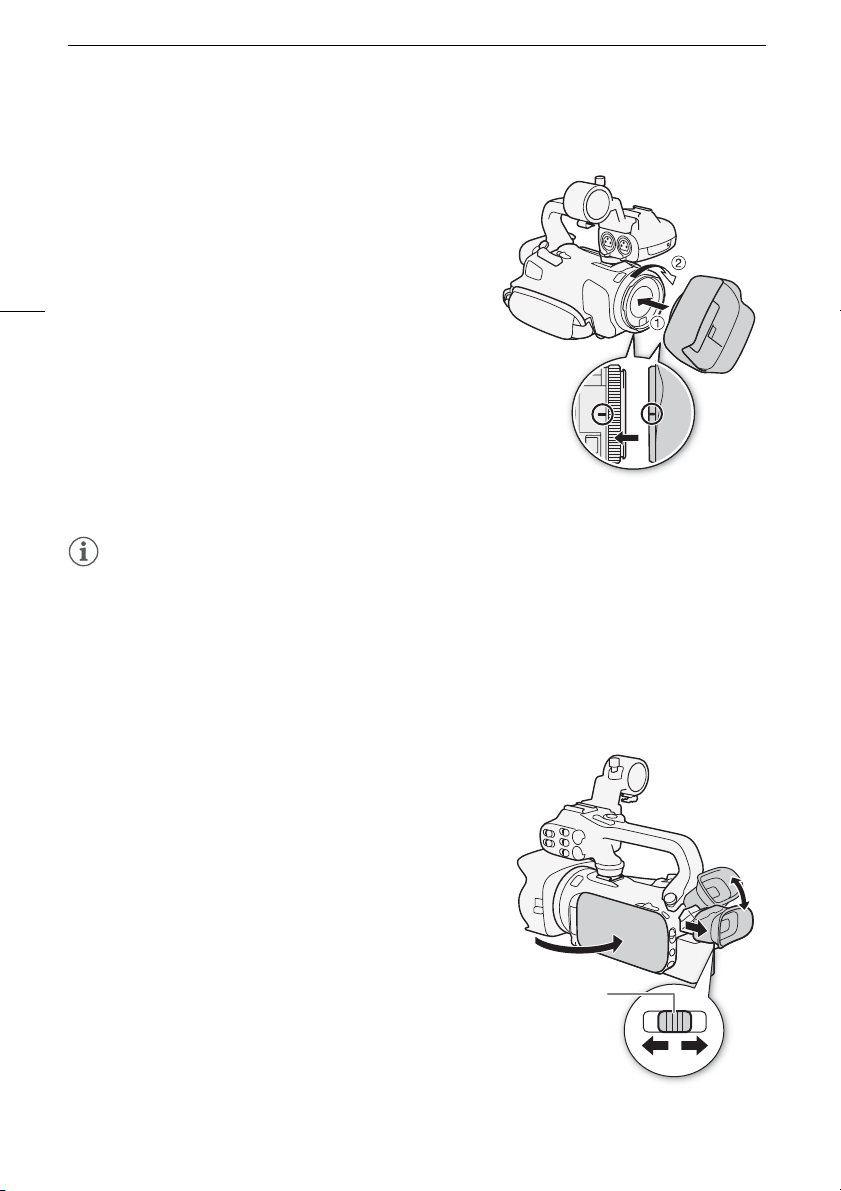
Подготовка видеокамеры
Использование бленды и крышки объектива
Во время съемки прилагаемая бленда объектива с
заслонкой эффективно уменьшает количество
рассеянного света, который может вызывать блики в
объективе и паразитные изображения. Кроме того,
закрытая заслонка объектива предотвращает появления
следов пальцев и пыли на объективе.
20
1 Снимите крышку объектива.
2 Совместите метку на бленде объектива с
индексной меткой крепления бленды объектива на
камере (
объектива по часовой стрелке до щелчка
• Будьте осторожны, чтобы не деформировать бленду.
• Убедитесь, что бленда объектива совмещена с
резьбой.
• Чтобы снять бленду объектива, поверните ее против часовой стрелки.
• При переносе или хранении видеокамеры устанавливайте прилагаемую крышку объектива.
• Обратите внимание, что крышка объектива и бленда объектива с заслонкой не могут
использоваться одновременно.
햲), затем до упора поверните бленду
(햳).
ПРИМЕЧАНИЯ
Использование видоискателя
Если сложно пользоваться ЖК-экраном, воспользуйтесь видоискателем, который можно
наклонить на 45 градусов вверх.
1 Закройте ЖК-дисплей.
2 Выдвиньте видоискатель.
3 Включите видеокамеру с помощью выключателя
питания.
4 Настройте видоискатель с помощью рычага
диоптрийной регулировки.
Рычаг
диоптрийной
регулировки

Подготовка видеокамеры
• Если Вы носите очки, возможно, видоискателем
будет удобнее пользоваться, если отогнуть наружный
край наглазника к корпусу видеокамеры.
ПРИМЕЧАНИЯ
• Одновременное использование ЖК-экрана и видоискателя невозможно. Для использования
видоискателя закройте ЖК-дисплей.
• При использовании видеокамеры наглазник должен быть установлен.
• Подробные сведения о порядке ухода за видоискателем см. в разделах Правила обращения
(A 150) и Чистка (A 154).
Регулировка ЖК-экрана
Откройте ЖК-дисплей на 90°.
• Дисплей можно повернуть на 90° вниз.
• Дисплей можно развернуть на 180° в сторону объектива. Разворот ЖК-экрана в сторону
объектива полезен, чтобы объект съемки мог контролировать изображение на экране ЖКдисплея (оператор при этом пользуется видоискателем).
21
180°
90°
180°
Объект съемки может контролировать
изображение на ЖК-экране
(одновременно оператор может
пользоваться видоискателем)
ПРИМЕЧАНИЯ
• Яркость ЖК-экрана можно настраивать с помощью параметра [FUNC.] > [MENU] >
q > [Яркость ЖКД] или [Подсветка видоискателя]. Также можно удерживать нажатой
кнопку DISP. более 2 сек, чтобы изменять значение параметра [Подсветка видоискателя]
между высокой и обычной яркостью. Яркость видоискателя можно настраивать с помощью
параметра [FUNC.] > [MENU] > q > [Подсветка видоискателя].
• Настройка яркости или использование настройки [FUNC.] > [MENU] > q >
[ Помощь при просм.] не влияет на яркость записей.
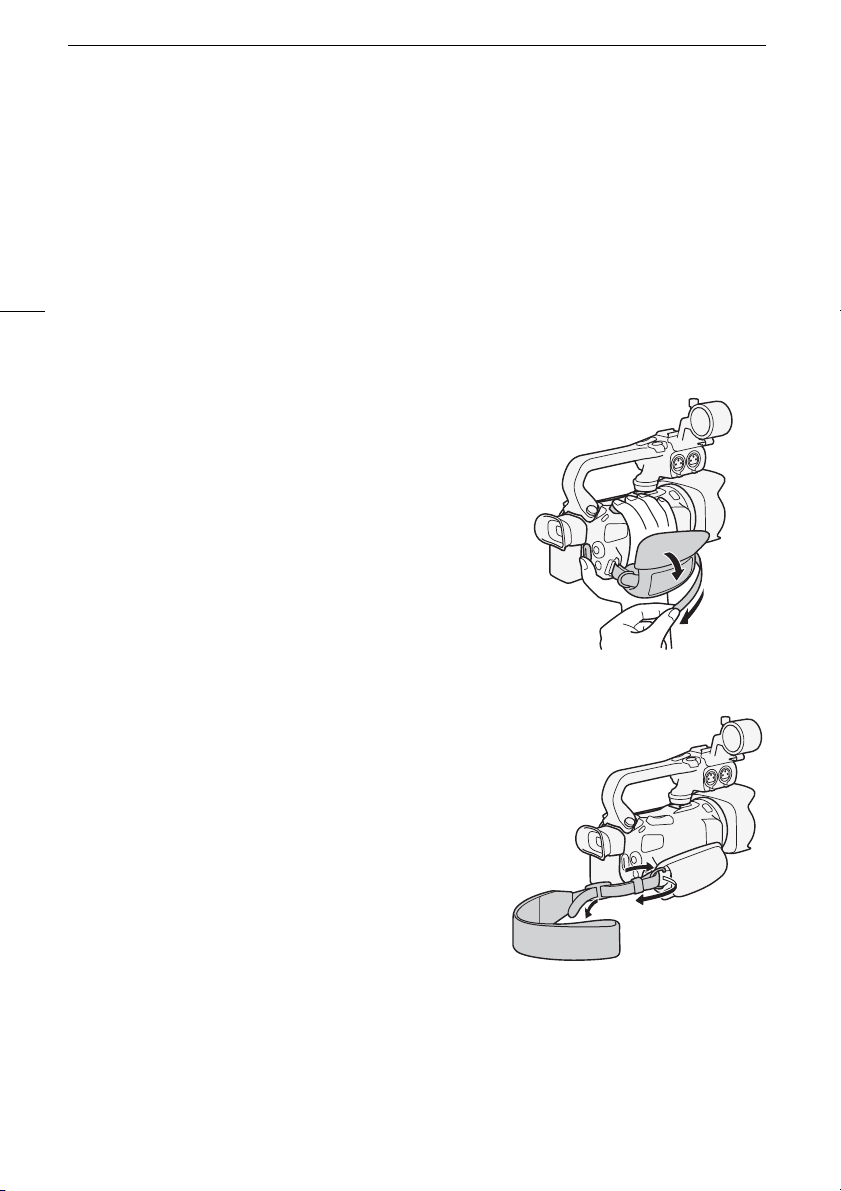
Подготовка видеокамеры
• Использование повышенной яркости сокращает эффективное время работы от
аккумулятора.
• Подробные сведения о порядке ухода за ЖК-экраном и видоискателем см. в разделах
Правила обращения (A 150), Чистка (A 154).
• Об экранах ЖК-дисплея и видоискателя: экраны изготавливаются с использованием
высокоточных технологий, и более 99,99% пикселов работоспособны. В очень редких
случаях пикселы могут самопроизвольно загораться или гореть постоянно в виде белых
22
точек. Это не оказывает никакого влияния на записываемое изображение и не является
неисправностью.
Ремень ручки и другие ремни
Закрепите ремень ручки.
• Отрегулируйте ремень ручки таким образом, чтобы
указательный палец доставал до рычага зумирования
видеокамеры, а большой палец доставал до кнопки
START/STOP.
Закрепление дополнительно приобретаемого наручного ремня
Подсоедините наручный ремень к кронштейну ремня на
ремне ручки, настройте длину и закрепите его.
• Для дополнительного удобства и защиты можно
использовать оба ремня.
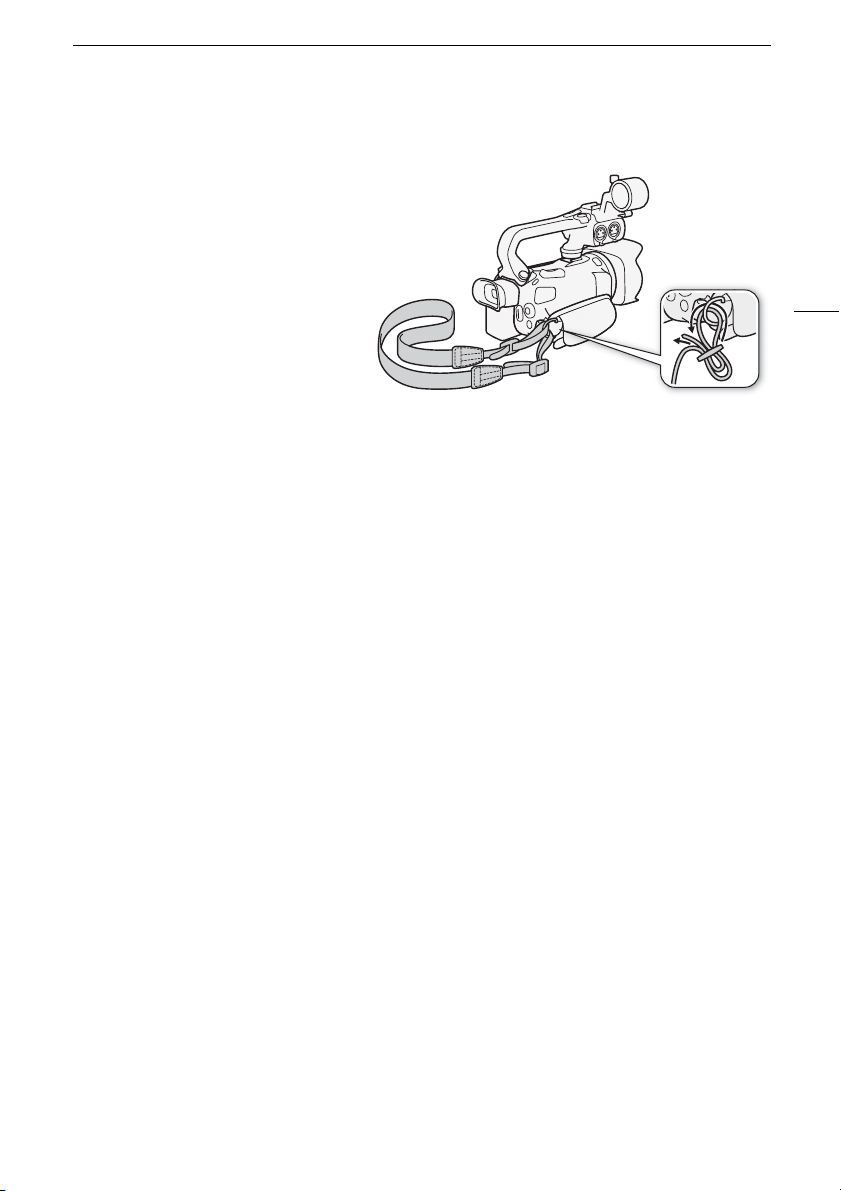
Подготовка видеокамеры
Закрепление дополнительно приобретаемого наплечного ремня
Пропустите концы наплечного ремня
через крепления на ремне ручки и
настройте длину наплечного ремня.
23
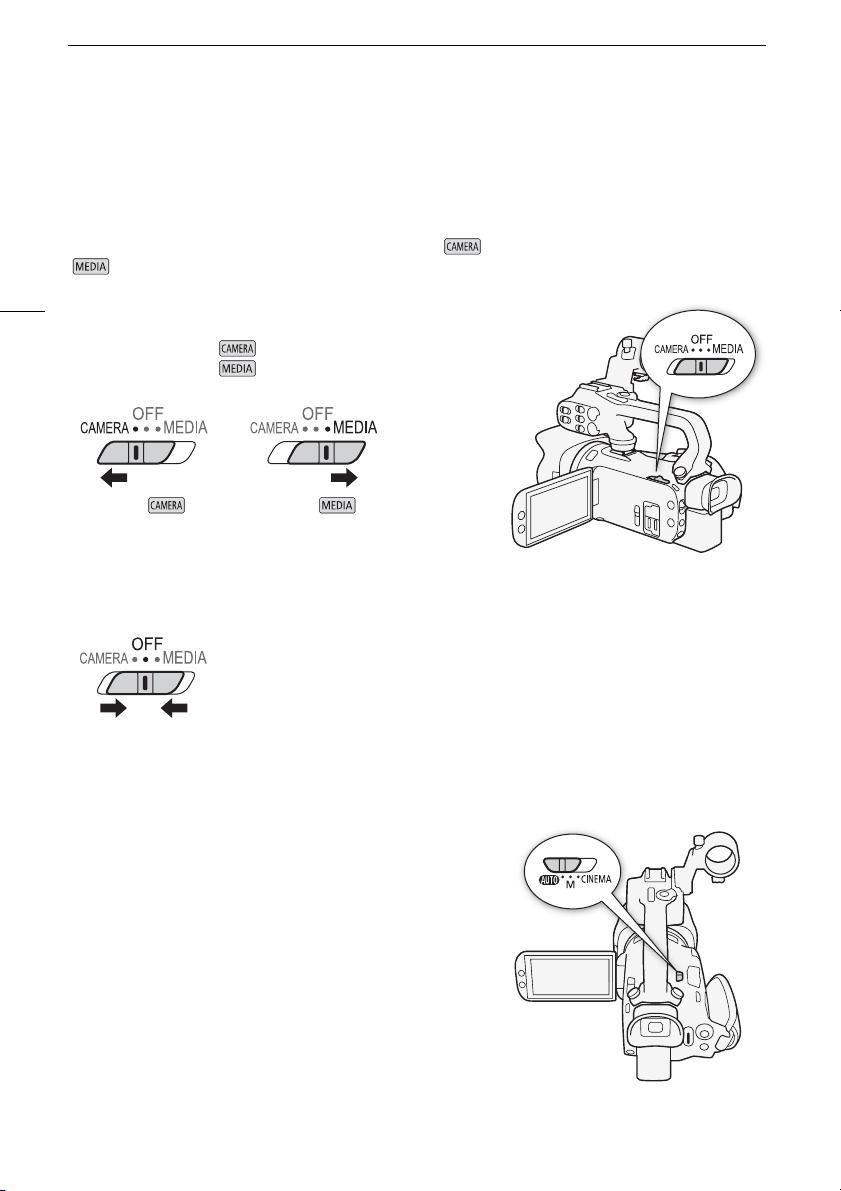
Основные операции с видеокамерой
Основные операции с видеокамерой
Включение и выключение видеокамеры
Видеокамеру можно включить в режиме CAMERA ( ) для съемки или в режиме MEDIA
( ) для воспроизведения записей. Выберите режим с помощью переключателя питания.
24
Включение видеокамеры
Установите переключатель питания в положение CAMERA
для выбора режима (A
для выбора режима (A 100).
Режим Режим
Выключение видеокамеры
Установите переключатель питания в положение OFF.
35) или в положение MEDIA
Задание режима камеры
Во время съемки можно изменять режим камеры в
соответствии с требуемым стилем съемки.
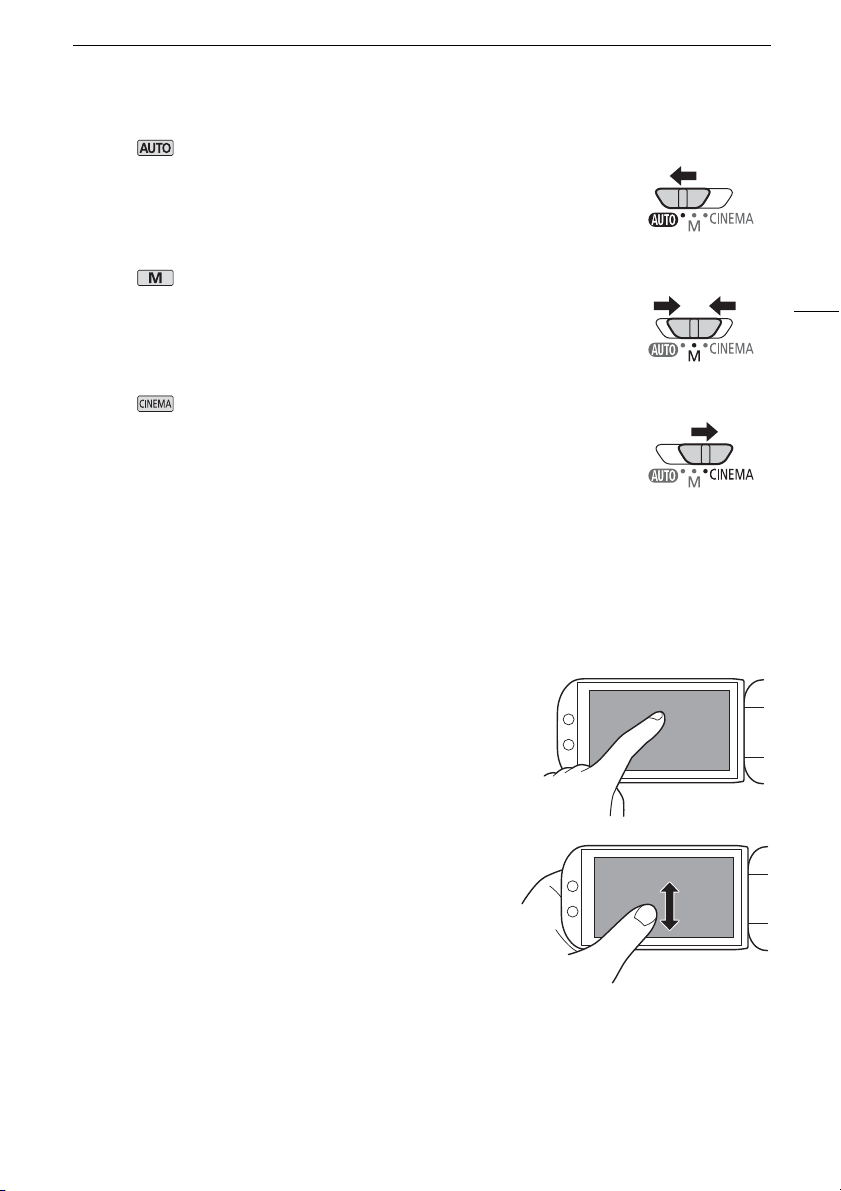
Основные операции с видеокамерой
Режим (авто)
Установите переключатель режима в положение N. В этом режиме
видеокамера выполняет настройку всех параметров, а вы можете
сосредоточиться на съемке (A 35). Этот режим работы подходит для тех,
кто предпочитает не вникать в подробности параметров камеры.
Режим (ручной)
Установите переключатель режима в положение n. В этом режиме вы
получаете полный доступ к меню, настройкам и более сложным функциям
(A 38).
Режим (кино)
Установите переключатель режима в положение E. Этот режим
позволяет придать записям кинематографический вид и использовать
кинофильтры для создания уникальных фильмов (A 46).
Использование сенсорного экрана
Отображаемые на сенсорном экране экранные кнопки и пункты меню динамически
изменяются в зависимости от режима работы и выполняемой задачи. Благодаря интуитивно
понятному интерфейсу сенсорного экрана необходимые элементы управления всегда под
рукой.
Прикосновение (нажатие)
Нажмите на элемент, отображаемый на сенсорном экране.
Используется для запуска воспроизведения эпизода на
индексном экране, для выбора настройки в меню и т. п.
Перетаскивание
Перемещайте палец вертикально или горизонтально по
экрану. Используется для прокрутки меню, для просмотра
страниц индексного экрана или для настройки
ползунковых регуляторов, например для настройки
громкости.
На некоторых экранах этого же эффекта можно добиться,
нажимая треугольные экранные кнопки.
25
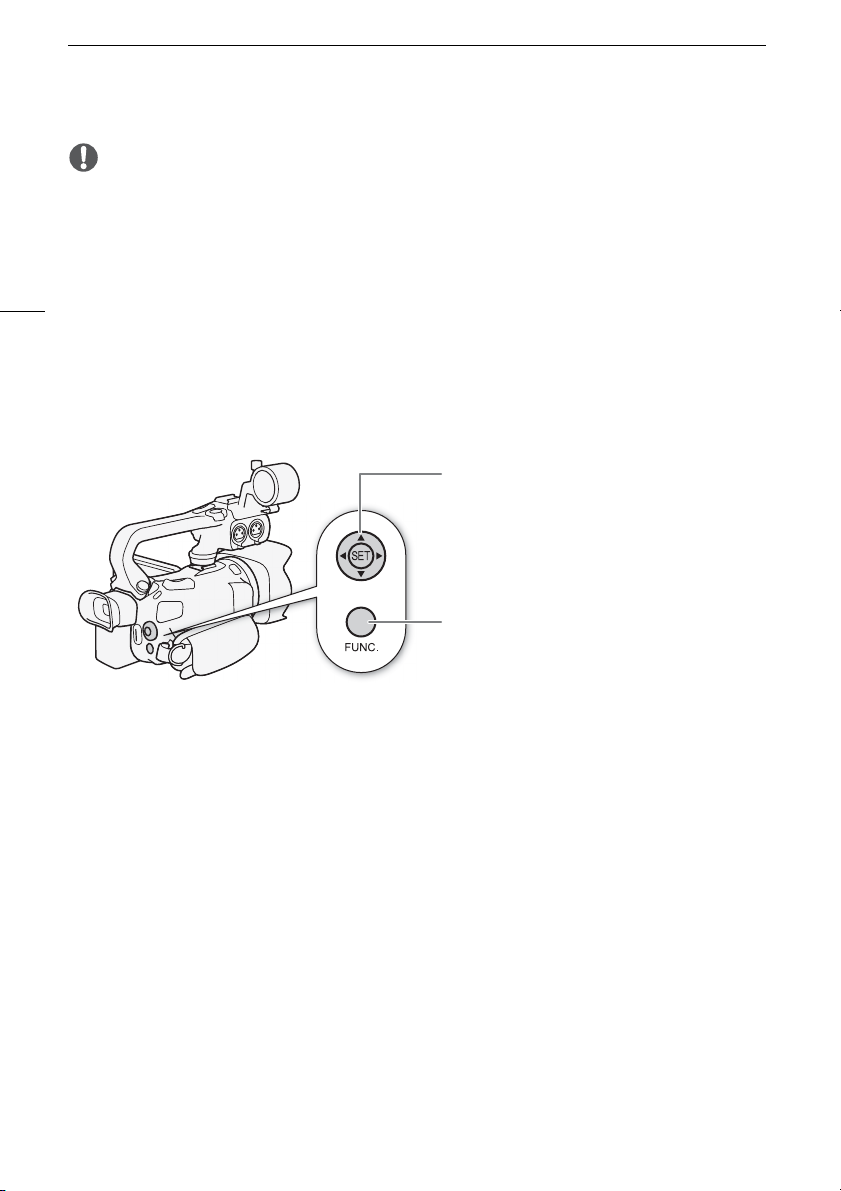
Основные операции с видеокамерой
ВАЖНО
• Видеокамера оснащена емкостным сенсорным экраном. В следующих случаях правильное
выполнение сенсорных операций может оказаться невозможным.
- При использовании ногтей или твердых остроконечных предметов, например шариковых
ручек.
- При работе с сенсорным экраном мокрыми руками или в перчатках.
26
- При применении излишней силы или царапании сенсорного экрана.
- При установке имеющихся в продаже защитных или клейких пленок на поверхность
сенсорного экрана.
Использование кнопки FUNC. и джойстика
Вместо сенсорного экрана для навигации по некоторым меню и экранам видеокамеры можно
использовать кнопку FUNC. и джойстик.
Джойстик/кнопка SET
При выборе пункта в меню перемещайте
оранжевую рамку выбора, сдвигая джойстик в
требуемом направлении. Затем нажмите
джойстик (SET), чтобы выбрать пункт меню, на
который указывает оранжевая рамка выбора.
Кнопка FUNC.
Нажмите эту кнопку, чтобы открыть меню
FUNC., затем нажмите еще раз для закрытия
меню после настройки требуемых параметров.
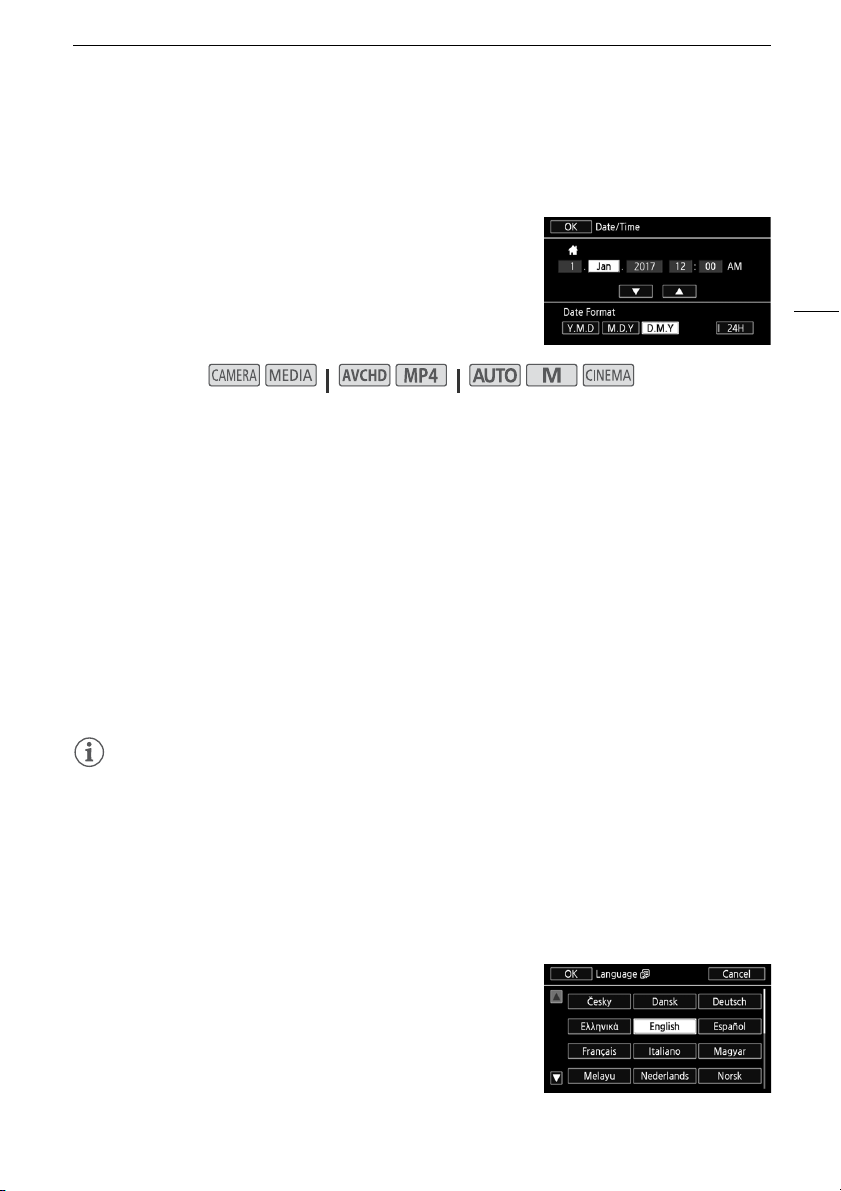
Настройки при первом включении
Настройки при первом включении
Установка даты и времени
Перед началом работы с видеокамерой необходимо
установить в ней дату и время. Если часы видеокамеры не
установлены, экран [Date/Time] (экран установки даты и
времени) открывается автоматически.
Режимы работы:
1 Включите видеокамеру с помощью выключателя питания.
• Отображается экран [Date/Time].
2 Нажмите поле, которое требуется изменить (год, месяц, день, часы или минуты).
• Для перемещения между полями можно также смещать джойстик (Þ).
3 Нажимая [Í] или [Î], установите требуемое значение поля.
• Значение в поле можно также изменять, смещая джойстик (ÍÎ).
4 Установите правильные дату и время, таким же образом изменив значения во всех
полях.
5 Нажмите [Y.М.D], [М.D,Y] или [D.M.Y], чтобы выбрать требуемый формат даты.
• На некоторых экранах дата отображается в краткой форме (с числами вместо названий
месяцев или только дата и месяц), однако выбранный порядок сохраняется.
6 Нажмите [24H] для использования 24-формата часов или снимите этот флажок,
чтобы использовать 12-часовой формат времени (AM/PM).
7 Нажмите [OK] для запуска часов и закрытия экрана настройки.
27
ПРИМЕЧАНИЯ
• Дату и время можно в дальнейшем настраивать с помощью параметра [FUNC.] > [MENU]
> q > [Дата/время].
• Если видеокамера не используется в течение 3 месяцев, встроенный литиевый аккумулятор
может полностью разрядиться и установки даты и времени будут потеряны. В таком случае
зарядите встроенный литиевый аккумулятор (A 153) и снова установите часовой пояс, дату
и время.
Изменение языка
По умолчанию в видеокамере используется английский
язык. Можно установить один из 27 языков.
Подробные инструкции по навигации в меню для этой
процедуры см. в разделе Меню настройки (A 30).
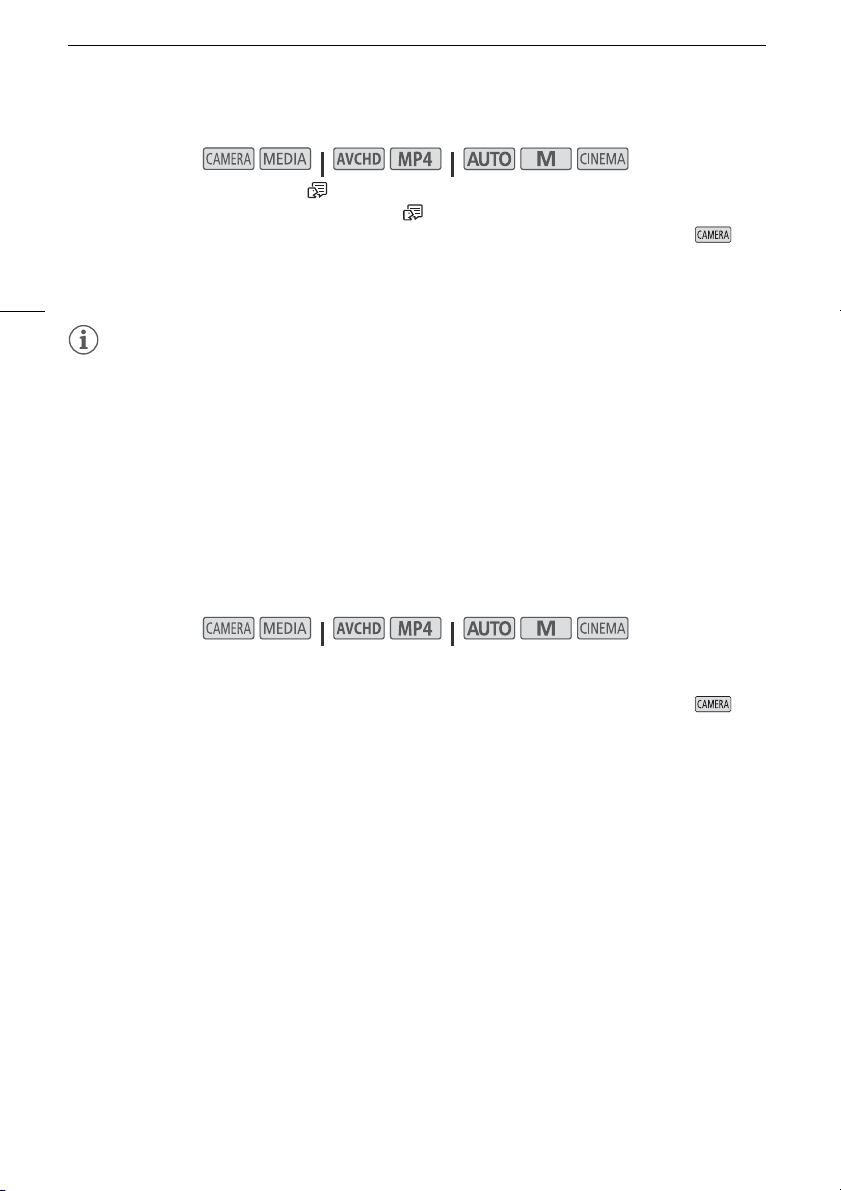
Настройки при первом включении
Режимы работы:
1 Откройте экран [Language ] (Язык).
[FUNC.] > [MENU] > q > [Language ]
• Нажимать [FUNC.] необходимо только при выполнении этой операции в режиме .
2 Выберите требуемый язык и нажмите [ОК].
3Нажмите [X], чтобы закрыть меню.
28
ПРИМЕЧАНИЯ
• Некоторые из экранных кнопок, такие как [ZOOM], [FUNC.] и [MENU], отображаются на
английском языке независимо от выбранного языка.
Изменение часового пояса
Измените часовой пояс в соответствии со своим местонахождением. По умолчанию
установлен часовой пояс Парижа. Кроме того, видеокамера может сохранять дату и время для
дополнительного местоположения. Это удобно во время путешествий, чтобы можно было
задать в видеокамере время своего домашнего часового пояса или время в пункте
назначения.
Подробные инструкции по навигации в меню для этой процедуры см. в разделе Меню
настройки (A 30).
Режимы работы:
1 Откройте экран [Часовой пояс/Летнее вр.].
[FUNC.] > [MENU] > q > [Часовой пояс/Летнее вр.]
• Нажимать [FUNC.] необходимо только при выполнении этой операции в режиме .
2Нажмите ["] для задания домашнего часового пояса или [#] для задания часового
пояса места назначения Вашего путешествия.
3 Нажимая [Í] или [Î], установите требуемый часовой пояс. Если требуется,
нажмите [$] для настройки летнего времени.
4Нажмите [X], чтобы закрыть меню.
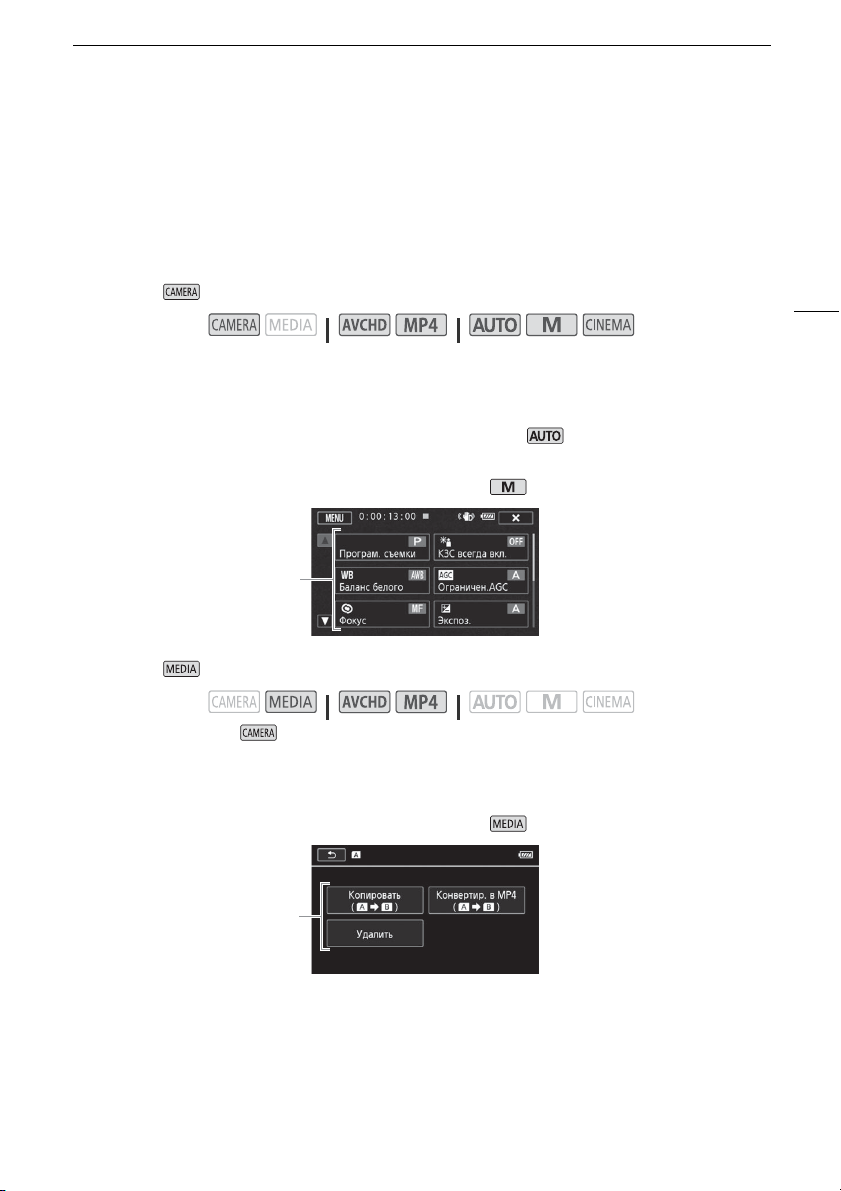
Настройки при первом включении
Использование меню
Многие из функций видеокамеры можно настраивать в меню FUNC. и в меню настройки.
Подробнее доступные пункты меню и их значения рассматриваются в приложении Перечень
пунктов меню (A 124).
Меню FUNC.
В режиме :
Режимы работы:
Предусмотрено три способа открытия меню FUNC.: нажатие [FUNC.] на экране, нажатие
кнопки FUNC. или выбор значка [FUNC.] с помощью джойстика (Ý/Þ) с последующим
нажатием кнопки SET. После открытия меню FUNC. выберите функцию, которую требуется
использовать. Может потребоваться прокрутить экран вверх или вниз либо нажать [Í]/[Î],
чтобы найти экранную кнопку требуемой функции. В режиме доступ к функциям
ограничен.
Меню FUNC. в режиме
Нажмите экранную
кнопку требуемой
функции
В режиме :
Режимы работы:
Также как и в режиме , можно открыть меню FUNC., нажав [FUNC.] на экране, нажав
кнопку FUNC. или выбрав значок [FUNC.] с помощью джойстика (Ý/Þ) с последующим
нажатием кнопки SET. После открытия меню FUNC. выберите функцию, которую требуется
использовать.
Меню FUNC. в режиме
29
Нажмите экранную
кнопку требуемой
операции
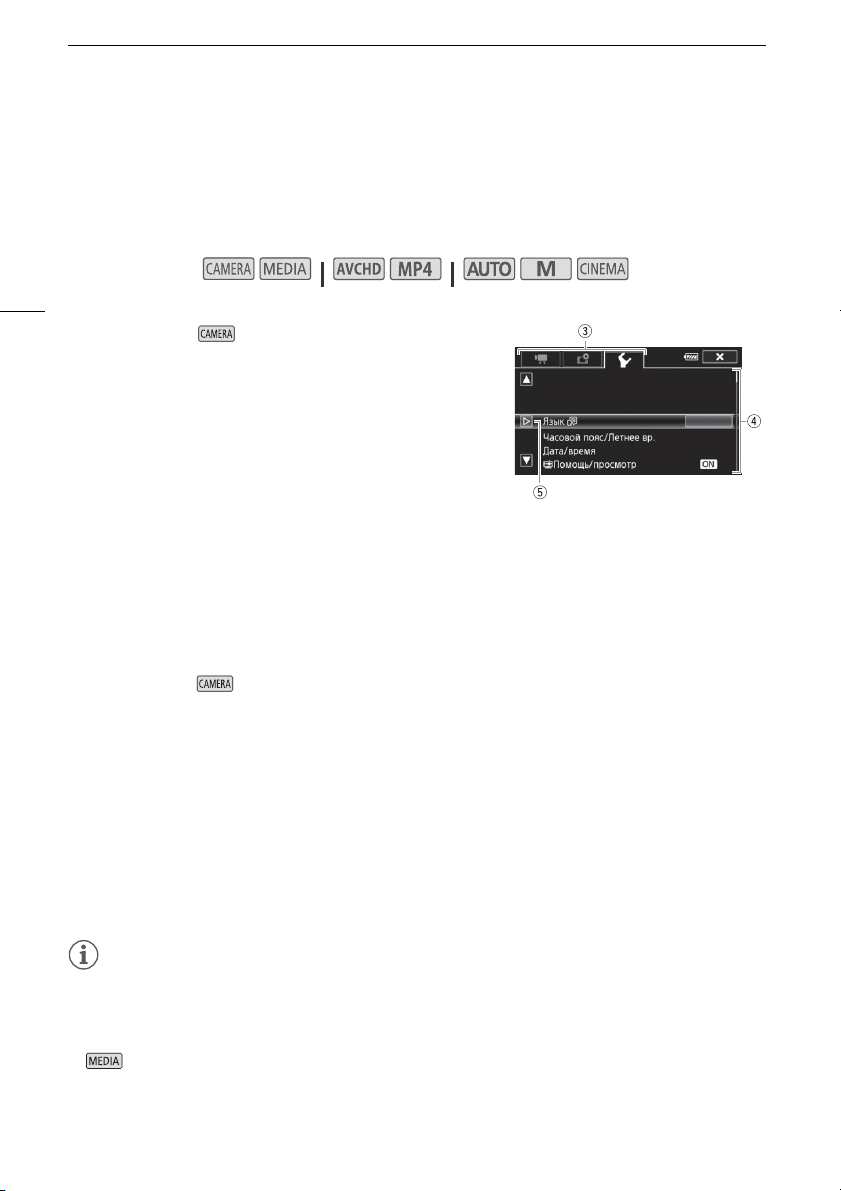
Настройки при первом включении
Меню настройки
В этом Руководстве рассматривается навигация в меню настройки с использованием органов
управления на сенсорной панели, но навигация также возможна с помощью джойстика и
других кнопок. В приведенной ниже процедуре объясняется использование обоих способов.
Если требуется, ознакомьтесь с порядком использования джойстика ранее в этом разделе.
Режимы работы:
30
Использование элементов управления на сенсорной панели
1 Только режим : нажмите [FUNC.].
2 Нажмите [MENU].
3 Выберите вкладку требуемого меню.
4 Проведите пальцем вверх или вниз, чтобы требуемая
настройка оказалась в оранжевой рамке выбора.
• Для прокрутки вверх или вниз можно также нажимать
[Í] или [Î].
• Недоступные пункты меню отображаются серым
цветом.
• Нажав любой пункт меню на экране, можно поместить его непосредственно в рамку
выбора.
5 Когда требуемый пункт меню окажется в рамке выбора, нажмите [æ].
6 Выберите требуемый вариант, затем нажмите [X].
• Нажав на значок [X], можно закрыть меню в любой момент.
Использование джойстика
1 Только режим : перемещая джойстик (Ý/Þ), выберите [FUNC.] и нажмите кнопку
SET.
• Можно также нажать кнопку FUNC.
2 Перемещая джойстик (Ý/Þ), выберите [MENU] и нажмите кнопку SET.
3 Перемещая джойстик (Þ), выберите требуемую вкладку и нажмите кнопку SET.
4 Перемещая джойстик (Ý), переместите рамку выбора на требуемый параметр
инажмите кнопку SET.
• Недоступные пункты меню отображаются серым цветом.
5 Перемещая джойстик (Ý/Þ), выберите требуемый вариант и нажмите кнопку SET.
6 Перемещая джойстик (Ý/Þ), выберите [X] и нажмите кнопку SET.
• Нажав кнопку FUNC., можно закрыть меню в любой момент.
ПРИМЕЧАНИЯ
• Для краткости приводимые в тексте ссылки на параметры из меню настройки и функции в
меню FUNC. будут включать в себя только упрощенный способ доступа к ним в
видеокамере. Например, «Дату и время можно в дальнейшем настраивать с помощью
параметра [FUNC.] > [MENU] > q > [Дата/время]». Обратите внимание, что в режиме
не требуется выбирать [FUNC.] для настроек в меню настройки.
